- Ordinateurs et électronique
- Imprimer & Scan
- Imprimantes matricielles
- OKI
- ML 390 TURBO-N
- Manuel du propriétaire
▼
Scroll to page 2
of
119
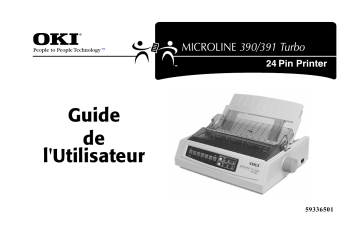
320T_tp.jpg Guide de l'Utilisateur 59336501 Titre du document et référence Guide de l'utilisateur Microline 390/391 Turbo Réf. 59336501 rev. 1.1 Responsabilité Tous les efforts ont été mis en oeuvre pour assurer que les informations contenues dans ce document soient complètes, exactes et à jour. Oki Data ne peut être tenue responsable des conséquences d'erreurs ou d'omissions hors de son contrôle. Oki Data ne peut également garantir que les modifications apportées aux logiciels et équipements par d'autres fabricants, mentionnés dans ce guide, n'affecteront pas l'applicabilité des informations qu'il contient. La mention de produits logiciels fabriqués par d'autres sociétés ne signifie pas nécessairement l'aval d'Oki Data pour ces produits. Contacts Veuillez adresser vos commentaires sur cette publication à: Adresse postale Oki Data Training & Publications Department 2000 Bishops Gate Blvd. Mt. Laurel, NJ 08054-4620 Adresse électronique [email protected] Site Web Ne manquez pas de visiter le site Web multilingue d'Oki Data: http://www.okiprintingsolutions.com Marques commerciales Copyright Copyright 2007 par Oki Data. Tous droits réservés. Edition révisée, 2007 Rédigé et produit par le département de la formation et de la documentation d'Oki Data. OKI, Oki Data et MICROLINE sont des marques déposées de Oki Electric Industry Company, Ltd. Epson est une marque déposée de Epson America, Inc. IBM est une marque déposée de International Business Machines Corp. Microsoft et Windows sont des marques déposées ou commerciales de Microsoft Corporation aux Etats-Unis et dans d’autres pays. 2 | Microline 390/391 Turbo Table des Matières Conseils Pratiques ......................................................7 Economie d'Argent ................................................................. 8 Economie d'Argent: Découpe .............................................. 8 Economie d'Argent: Mode Brouillon .................................. 8 Gain de Temps ........................................................................ 9 Gain de Temps: Assistance Internet ..................................... 9 Gain de Temps: Mode Brouillon ......................................... 9 Gain de Temps: Mise en Attente du Papier .......................... 9 Gain de Temps: Navigation Dans le Menu .......................... 9 Conseils d'Utilisation ........................................................... 10 Conseil d'Utilisation: Haut de Page ................................... 10 Conseil d'Utilisation: Actionner le Bouton d'Entraînement .................................................................. 11 Conseil d'Utilisation: Contrôle d'Accès à l'Imprimante .... 11 Introduction .............................................................. 12 Caractéristiques de l'Imprimante .......................................... 13 Identification des Pièces .......................................... 14 Numéro de Série de l'Imprimante ......................................... 14 Identification des Pièces: Alimentation Arrière (Papier Continu) .................................................................. 15 Identification des Pièces: Alimentation Supérieure (Feuille à Feuille) ................................................................ 16 Voyants du Panneau Avant ................................................... 17 Touches du Panneau Avant ................................................... 18 Installation ................................................................ 19 Conseils d'Installation .......................................................... 19 Généralités sur l'Installation .................................................20 Emplacement d'Installation ..................................................20 Personnalisation de l'Installation ......................................... 21 Déballage de l'Imprimante ................................................... 23 Précautions de Transport ......................................................24 Cartouche de Ruban .............................................................25 Manipulation de la Cartouche de Ruban ..........................26 Soins d'Urgence pour la Cartouche de Ruban ...................26 Connexions à l'Ordinateur ................................................... 27 Connexions Électriques .......................................................28 Chargement du Papier .......................................................... 29 Emulations ........................................................................... 33 Test de l'Imprimante .............................................................34 Test de Police de Caractères ............................................... 35 Test d'Impression ASCII ..................................................... 36 Guide de l'Utilisateur: Français | 3 Pilotes d'Imprimante ............................................................. 37 Sélection des Pilotes d'Imprimante .................................... 37 Obtention des Pilotes ......................................................... 37 Installation des Pilotes d'Imprimante ................................. 37 Utilisation de l'Imprimante .................................... 38 Haut de Page (HAUT) ........................................................... 38 Haut de Page (HAUT) et Découpe ......................................39 Etat de la Découpe (ACTIVE ou DESACTIVEE) ............... 39 Paramétrage du Haut de Page, Découpe ACTIVE (étape A)40 Paramétrage du Haut de Page, Découpe DESACTIVEE (étape B) ............................................................................ 42 Modification Temporaire du Haut de Page ........................ 44 Remise du Haut de Page aux Paramètres d'Usine par Défaut ......................................................................... 45 Imprimante Sous Tension ................................................ 45 Imprimante Hors Tension ................................................ 45 Découpe ................................................................................46 Modification du Paramètre de Découpe ............................ 47 Découpe Automatique ....................................................... 48 Touche COUPE et découpe automatique ........................ 48 Découpe manuelle ............................................................. 49 Touche COUPE ..................................................................... 50 Découpe DESACTIVEE ..................................................... 50 Découpe ACTIVE ............................................................... 50 Mise en attente du papier ..................................................... 51 4 | Microline 390/391 Turbo Modification des Circuits Papier .........................................52 Passage du papier continu à l'alimentation feuille à feuille ..................................................................52 Passage de l'alimentation feuille à feuille au papier continu ..............................................................52 Hauteur de la Tête d'Impression ...........................................53 Augmenter la Hauteur de la Tête d'Impression ..................54 Qualité d'Impression .............................................................58 Remise à Zéro de l'Imprimante ............................................. 59 Pas de Caractère ....................................................................60 Mode Menu ..........................................................................61 Navigation Dans le Menu ..................................................62 Avancer ............................................................................ 62 Reculer .............................................................................62 Remise du menu aux paramètres d'usine par défaut .......... 63 Impression des paramètres du menu .................................. 63 Modification des paramètres du menu ..............................64 Tableau des Paramètres du Menu ....................................... 65 Explication des Éléments du Menu ...................................70 Entretien ................................................................... 73 Remplacement de la Cartouche de Ruban ........................... 73 Nettoyage de l'Imprimante ................................................... 74 Bourrages de Papier ..............................................................75 Dépannage ................................................................ 80 Généralités ............................................................................ 80 Assistance Internet ............................................................. 80 Liste des Problèmes ..............................................................81 Problème 1: Mes fichiers de traitement de texte ne s'impriment pas selon les paramètres du menu et du panneau avant. ...... 82 Problème 2: Rien ne se passe lorsque je mets l'imprimante sous tension. ........................................................................... 83 Problème 3: L'imprimante n'imprime pas lorsque l'ordinateur envoie des données. ................................................................... 83 Problème 4: J'obtiens d'étranges symboles, des polices incorrectes, etc. lorsque j'essaie d'imprimer un document. ...................... 83 Problème 5: L'encre tache le papier lorsque j'imprime sur du papier étroit. .............................................................................. 84 Problème 6: J'ai installé un nouveau ruban mais l'impression présente des taches et des stries. ................................................... 84 Problème 7: Le voyant ALARME clignote. ....................................... 84 Problème 8: Le voyant ALARME est allumé et le voyant Pas de caractère 10 clignote. ..................................................... 84 Problème 9: Le voyant ALARME est allumé et le voyant Pas de caractère 15 clignote. ..................................................... 85 Problème 10: L'imprimante doit être rechargée en papier mais le voyant ALARME est éteint et je ne peux pas charger le papier. ......................................................85 Problème 11: Les touches Qualité d'impression et Pas de caractère du panneau avant ne fonctionnent pas. ..............................85 Problème 12: Le papier continu reste collé sur le séparateur de papier. ........................................................................85 Spécifications ............................................................ 86 Service après-vente et Assistance: ........................ 91 Généralités ............................................................................ 91 Documentation ..................................................................... 92 Distributeurs .........................................................................92 Assistance Internet ............................................................... 93 www.okidata.com ............................................................93 my.okidata.com ............................................................... 93 Assistance Téléphonique ..................................................... 94 Centres de Service après-vente ............................................. 95 Service après-vente et Assistance: Etats-Unis et Canada ..... 96 Service après-vente et Assistance: Amérique Latine ............97 Guide de l'Utilisateur: Français | 5 Accessoires ............................................................... 98 Achat d'Accessoires ..............................................................98 Accessoires: Références ....................................................... 99 Consommables: Références ............................................... 99 Options: Références ........................................................... 99 Pièces de Rechange: Références ..................................... 100 Documentation: Références ............................................ 100 Codes de Commande de l'Imprimante ............... 101 Commandes Epson FX ...................................................... 102 Commandes IBM Proprinter ............................................. 104 Réglementation et Sécurité .................................. 106 Informations sur la Sécurité ............................................... Informations Réglementaires ............................................ Conformité An 2000 ....................................................... Energy Star® ................................................................... Federal Communications Commission (FCC) ................ Industry Canada (IC) ....................................................... Conseil de l'Union Européenne ...................................... 106 108 108 108 108 109 110 Index ........................................................................ 111 6 | Microline 390/391 Turbo Conseils Pratiques Votre imprimante offre de nombreuses fonctions et possibilités pour • économiser de l'argent • gagner du temps • l'utiliser à bon escient Vous trouverez dans cette section un résumé des fonctions et options grâce auxquelles vous pourrez tirer parti de ces avantages. Ces différents aspects sont traités de manière plus détaillée dans d'autres sections de ce document. Pensez aux conseils pratiques lorsque vous utilisez votre imprimante. Guide de l'Utilisateur: Français | 7 Economie d'Argent 8 Economie d'Argent: Découpe Economie d'Argent: Mode Brouillon La fonction Découpe permet à une page imprimée (alimentation arrière, papier continu) d'être découpée sans gaspillage de papier ni réglage de l'imprimante. Cette fonction déplace automatiquement le papier de sa position initiale d'impression (position de départ) à la position de découpe, après un délai d'attente que vous sélectionnez dans le menu. Le haut de page (perforations) s'aligne sur la tige de découpe. Cette tige est située sous la partie transparente du capot d'accès. Le papier reste en position de découpe jusqu'à réception de nouvelles données par l'imprimante. Le papier recule alors pour l'impression (revient à la position d'impression initiale). Lorsque l'impression est terminée, le papier avance en position de découpe. Cette fonction est normalement désactivée. Les paramètres de découpe et de haut de page sont interactifs. Pour plus d'informations, consultez “Utilisation de l'imprimante, Découpe” et “Utilisation de l'imprimante, Haut de page”. Pour imprimer des brouillons de documents, utilisez les modes Rapide ou Brouillon. Ces modes consomment moins d'encre que les modes Moyen ou Lettre et augmentent ainsi la durée de vie du ruban. Les modes Brouillon et Rapide permettent également une impression à grande vitesse, ce qui réduit la durée des travaux d'impression. Pour plus d'informations, consultez “Utilisation de l'imprimante, Qualité d'impression”. | Microline 390/391 Turbo Gain de Temps Gain de Temps: Assistance Internet Gain de Temps: Mise en Attente du Papier Oki Data fournit une assistance par Internet. Le principal site Web d'Oki Data, www.okidata.com, est la passerelle vers les produits et services proposés par Oki Data. my.okidata.com est un secteur puissant du site Web d'Oki Data conçu pour vous aider à personnaliser les informations et services que vous fournira Oki Data. Vous y trouverez à tout moment les renseignements souhaités. Pour plus d'informations, consultez “Service et assistance, Assistance Internet”. La fonction de mise en attente du papier permet d'imprimer une page unique (feuille à feuille) sans retirer de l'imprimante l'alimentation en papier continu. Pour plus d'informations, consultez “Utilisation de l'imprimante, Mise en attente du papier”. Gain de Temps: Mode Brouillon Pour imprimer des brouillons de documents, utilisez les modes Rapide ou Brouillon. Ces modes permettent une impression à grande vitesse, ce qui réduit la durée des travaux d'impression. Ils consomment aussi moins d'encre que les modes Moyen ou Lettre et augmentent donc la durée de vie du ruban. Pour plus d'informations, consultez “Utilisation de l'imprimante, Qualité d'impression”. Gain de Temps: Navigation Dans le Menu Lorsque l'imprimante est en mode Menu, vous pouvez naviguer dans le menu en avant et en arrière. Pour avancer dans le menu, appuyez sur GROUPE, ELEMENT ou DEF, selon le cas. Pour reculer dans le menu, appuyez sur la touche ALT en la maintenant enfoncée, puis sur GROUPE, ELEMENT ou DEF, selon le cas. Pour plus d'informations, consultez “Utilisation de l'imprimante, Mode Menu”. Guide de l'Utilisateur: Français | 9 Conseils d'Utilisation Conseil d'Utilisation: Haut de Page ! Si vous tournez le bouton d'entraînement lorsque l'imprimante est sous tension, le haut de page sera incorrectement aligné. Mettez toujours l'imprimante hors tension avant de tourner ce bouton! ! Définissez toujours l'état du paramètre Découpe AVANT de définir le haut de page. Consultez à ce sujet “Utilisation de l'imprimante, Haut de page, Etat de la découpe (ACTIVE ou DESACTIVEE)”. Le paramètre Haut de page détermine la position de départ d'impression. Il est réglable par incréments d'1/144 de pouce. La plage de réglage est limitée pour éviter les bourrages de papier. Le paramètre Haut de page peut être conservé à la valeur d'usine (1 pouce), modifié pour un travail d'impression unique ou défini sur une nouvelle valeur par défaut (permanente). 10 | Microline 390/391 Turbo La première ligne s'imprime au niveau de la ligne rouge du protecteur plastique de papier (1) de la tête d'impression. Les paramètres de découpe et de haut de page de l'imprimante sont interactifs. La définition du haut de page dépend de l'état du paramètre Découpe. Pour plus d'informations, consultez “Utilisation de l'Imprimante, Haut de Page (HAUT)”. 32T-18.eps 1 M Conseil d'Utilisation: Actionner le Bouton d'Entraînement Conseil d'Utilisation: Contrôle d'Accès à l'Imprimante ! Vous pouvez contrôler l'accès à l'imprimante en modifiant le paramètre de la fonction Panneau de commande (dans le menu). Lorsque la fonction Panneau de commande est définie sur Fonctionnement complet (paramètre d'usine par défaut), toutes les touches du panneau avant fonctionnent. Lorsque la fonction Panneau de commande est définie sur Fonctionnement restreint, les touches QUALITE D'IMPRESSION et PAS DE CARACTERE ne fonctionnent pas. Ceci permet d'éviter une modification de ces paramètres à partir du panneau de commande lorsque plusieurs personnes utilisent l'imprimante. Pour plus d'informations, consultez les rubriques “Utilisation de l'imprimante, Mode Menu, Tableau des paramètres du menu, Configuration, Fonction Panneau de commande”. Si vous tournez le bouton d'entraînement lorsque l'imprimante est sous tension, le haut de page sera incorrectement aligné. Mettez toujours l'imprimante hors tension avant de tourner ce bouton! Guide de l'Utilisateur: Français | 11 Introduction Nous vous remercions d'avoir choisi cette imprimante. Ce modèle robuste à 9 aiguilles est idéal dans les environnements rudes et exigeants.La hauteur étendue de la tête d'impression, la fonction sans découpe et les multiples circuits papier permettent d'utiliser une grande variété de supports, jusqu'à des formulaires en six exemplaires. Votre imprimante vous fournira des années de services fiables et efficaces. Outre les nombreuses fonctions offertes en équipement standard, diverses options permettent d'étendre les capacités de cet appareil. Vous trouverez des informations sur les options en rubrique “Accessoires”. 12 | Microline 390/391 Turbo Oki Data sur Internet Les sites Web d'Oki Data offrent les dernières informations disponibles sur votre produit. Les sites Web d'Oki Data proposent une version en ligne de ce document que vous pouvez consulter et télécharger. Vous trouverez Oki Data sur Internet à: • www.okidata.com • my.okidata.com Pour plus d'informations sur les sites Web d'Oki Data, consultez “Service et Assistance, Assistance Internet”. Caractéristiques de l'Imprimante • Fonctionnement fiable et durable : moyenne des temps de bon fonctionnement (MTBF) de 10000 heures! • Hauteur de tête réglable permettant d'utiliser du papier jusqu'à 0,031" (0,79 mm) d'épaisseur dans le circuit d'alimentation inférieur à l'aide du tracteur ou du propulseur optionnel. • Manipulation du papier avancée, avec tracteur arrière intégré et fonctionnement sans détachement. • Vitesses d'impression record: — 300 caractères par seconde (cps) en mode Moyen — 390 cps en mode Qualité lettre • 100% rétrocompatible avec les imprimantes Microline 390/391. Guide de l'Utilisateur: Français | 13 Identification des Pièces Les pièces de l'appareil référencées ici sont celles que vous utiliserez lors d'un fonctionnement normal. Pour les accessoires (produits consommables, options, pièces de rechange et documentation), consultez la rubrique “Accessoires”. Numéro de Série de l'Imprimante Le numéro de série se trouve sur une étiquette à l'arrière de l'appareil. L'étiquette indique “S/N”. Voici un exemple de numéro de série: 401A0154693. Si l'appareil nécessite une réparation, vous aurez besoin de son numéro de série. Toute demande ou réclamation de dépannage effectuée au titre de cette garantie limitée doit être accompagnée de la preuve d'achat du produit indiquant la date de l'achat, le nom du détaillant, le numéro de modèle et le numéro de série du produit. ! 14 | Microline 390/391 Turbo Identification des Pièces: Alimentation Arrière (Papier Continu) 1 8 7 1 2 3 4 5 6 7 8 ! Guides-papier Séparateur de Papier Levier d'Entraînement du Papier Interrupteur Marche-arrêt Bouton d'Entraînement Panneau de Commande Capot d'Insonorisation Capot d'Accès 2 SEL 3 SEL MENU EXIT POWER SHIFT ALARM LF Micro Feed Down GROUP FF/LOAD TEAR Micro Feed Up ITEM MENU PARK SET PRINT PRIN T QU ALITY HSD QUIET TOF UTL NLQ SSD CHARA CTER PITC 10 H 17 12 20 15 PROP 6 4 5 Mettez le levier d'entraînement du papier sur la position “ARRIERE”. Pour l'alimentation arrière, le levier d'entraînement du papier est dirigé vers l'avant de l'imprimante. 32T-01c.eps Guide de l'Utilisateur: Français | 15 Identification des Pièces: Alimentation Supérieure (Feuille à Feuille) 1 2 3 4 5 6 7 8 Guides-papier Séparateur de Papier Levier d'Entraînement du Papier Interrupteur Marche-arrêt Bouton d'Entraînement Panneau de Commande Capot d'Insonorisation (ouvert) Capot d'Accès 1 8 7 2 SEL SEL MENU EXIT POWER SHIFT ALARM LF Micro Feed Down GROUP 3 FF/LOAD TEAR Micro Feed Up ITEM MENU PARK SET PRINT PRIN T QU ALITY HSD QUIET TOF UTL NLQ SSD CHA RAC TER PITC 10 H 17 12 20 15 PROP 6 4 5 ! Mettez le levier d'entraînement du papier sur la position “HAUT”. Le levier d'entraînement du papier est dirigé vers l'arrière de l'imprimante. 32T-15.eps 16 | Microline 390/391 Turbo Voyants du Panneau Avant 3 32T-FP.eps 1 2 PRINT QUALITY SEL SEL 4 MENU SHIFT EXIT POWER ALARM LF FF/LOAD Micro Feed Down Micro Feed Up GROUP ITEM TEAR SET MENU 5 1 SEL: Allumé = imprimante active, prête à recevoir les données Clignotant = imprimante en mode Suppression de l'impression Éteint = imprimante désactivée (ne peut recevoir les données) 2 SILENCE: allumé = imprimante en mode silencieux. 3 MOYEN / LETTRE : qualité d'impression sélectionnée. 4 MARCHE: allumé = imprimante sous tension. 5 ALARME: Allumé = présence d'une d'erreur : PARK QUIET TOF LQ COURIER UTILITY PRESTIGE CHARACTER PITCH PRINT RESET ROMAN SWISS GOTHIC ORATOR 10 12 15 17 20 PROP 6 • manque de papier (aucun autre voyant ne clignote) • bourrage de papier si le voyant 15 cpp clignote également • levier d'entraînement du papier en mauvaise position si le voyant 10 cpp clignote également. • Clignotant = erreur: éteignez l'imprimante et rallumezla ; si le voyant clignote toujours, contactez le service après-vente. 6 10 / 12 / 15 / 17 / 20 / PROP: Indiquent le pas de caractère sélectionné. Guide de l'Utilisateur: Français | 17 Touches du Panneau Avant 1 2 4 3 5 6 7 8 32T-FP.eps PRINT QUALITY SEL SEL LF FF/LOAD MENU Micro Feed Down Micro Feed Up GROUP ITEM EXIT POWER SHIFT ALARM TEAR SET MENU PARK QUIET TOF LQ COURIER UTILITY PRESTIGE CHARACTER PITCH PRINT RESET ROMAN SWISS GOTHIC ORATOR 10 12 15 17 20 PROP 9 1 SEL: Active/désactive l'imprimante (imprimante en ligne/ hors ligne). Lorsque cette touche est maintenue enfoncée lors de la mise sous tension ou avec la touche ALT, le mode Menu est activé. 2 ALT: Appuyez sur cette touche en même temps qu'une autre touche pour activer la fonction alternative correspondante (exemple: “Ajustement Bas” pour la touche de retour à la ligne (LIGNE)). 3 LIGNE: Fait avancer le papier d'une ligne: appuyez sur cette touche et maintenez-la enfoncée pour des retours à la ligne répétés. Maintenir cette touche enfoncée lors de la mise sous tension active le test de la police. 18 | Microline 390/391 Turbo 4 PAGE: charge/éjecte une feuille unique; charge le papier continu ou permet de passer à la page suivante. 5 COUPE: permet d'avancer le papier continu pour le détacher ou de le reculer pour l'impression. 6 ATTENTE: retire le papier continu du circuit papier. 7 SILENCE: active ou désactive le mode silencieux. Maintenir cette touche enfoncée lors de la mise sous tension active le test d'impression ASCII. 8 QUALITE D'IMPRESSION: sélectionne la qualité d'impression et la police de caractères. 9 PAS DE CARACTERE: sélectionne le pas de caractère. S'utilise avec la touche ALT pour remettre l'imprimante à zéro et vider la mémoire tampon. Installation Conseils d'Installation • Lisez attentivement les instructions d'installation et d'utilisation. Conservez ce document pour référence future. • Lisez et respectez les avertissements et instructions des étiquettes présentes sur l'imprimante. • Placez l'imprimante sur une surface stable et solide. Sur une surface instable, l'imprimante peut tomber et être endommagée. Sur une surface souple (couverture, divan ou lit), les grilles d'aération peuvent s'obstruer et provoquer une surchauffe. • L'imprimante doit être installée à proximité d'une prise de courant aisément accessible. • Assurez-vous que la source d'alimentation correspond aux exigences indiquées à l'arrière de l'imprimante. En cas de doute, contactez votre détaillant ou votre fournisseur d'électricité. • Pour des raisons de sécurité, l'imprimante possède une prise de terre à trois broches qui ne s'adapte qu'à une prise murale reliée à la terre. Si la prise ne correspond pas votre prise murale est sans doute un ancien modèle sans prise de terre. Contactez un électricien pour la remplacer par une prise avec terre. N'utilisez pas d'adaptateur pour contourner la mise à la terre. • Evitez de posez quoi que ce soit sur le câble d'alimentation ou de le placer sur une zone de passage pour ne pas l'endommager. S'il est endommagé ou effiloché, remplacez-le immédiatement. Guide de l'Utilisateur: Français | 19 Généralités sur l'Installation • Si vous utilisez une rallonge électrique ou une barre d'alimentation avec l'imprimante, assurez-vous que l'ampérage nécessaire à l'ensemble de l'équipement relié est inférieur à l'ampérage maximum supporté par la rallonge. L'ampérage maximum de tout équipement branché sur une seule ligne électrique ne doit généralement pas dépasser 15 ampères. Ne dépassez pas ce seuil à moins d'être sûr que la rallonge électrique utilisée pour votre équipement peut supporter plus. • Pour protéger l'imprimante contre toute surchauffe, vérifiez qu'aucun aérateur n'est obstrué. Ne placez pas l'imprimante sur une source de chaleur, radiateur ou grille de chauffage, ni à proximité. Si vous installez l'imprimante dans un emplacement clos, assurez-vous qu'il soit bien ventilé. 20 | Microline 390/391 Turbo Pour installer votre nouvelle imprimante, suivez les instructions des sections “Installation, Emplacement d'Installation” à “Installation, Pilotes d'Imprimante” de ce document. Vous devez respecter ces étapes pour que votre imprimante fonctionne correctement. Si vous avez acheté un ensemble en option pour votre imprimante, vous trouverez les directives d'installation dans la documentation qui l'accompagne. Emplacement d'Installation • Placez l'imprimante sur une surface stable et solide. • Prévoyez suffisament d'espace sur les côtés pour accéder facilement au bouton d'entraînement et aux divers circuits d'alimentation du papier. • Assurez-vous qu'une prise de courant se trouve à proximité. Personnalisation de l'Installation Un grand nombre des paramètres (par défaut) de l'imprimante qui font partie de l'installation standard ne nécessitent aucun réglage. Toutefois, il vous faudra peut-être les modifier pour qu'ils répondent à vos exigences. Vous pourrez être amené à modifier les paramètres suivants : • Haut de page (HAUT) • Circuit papier • Hauteur de la tête d'impression Pour régler ces paramètres, consultez le chapitre approprié en “Utilisation de l'imprimante”. Guide de l'Utilisateur: Français | 21 Haut de Page (HAUT) ! ! ! ! Si vous tournez le bouton d'entraînement lorsque l'imprimante est sous tension, le haut de page sera incorrectement aligné. Mettez toujours l'imprimante hors tension avant de tourner ce bouton! Le paramètre d'usine par défaut du haut de page (point de départ de l'impression) est fixé à un pouce audessous de la bordure supérieure de la page. Il se peut que votre logiciel imprime la première ligne au-dessus ou au-dessous du réglage défini par le paramètre HAUT. Vous devrez peut-être régler ce paramètre pour répondre aux exigences du logiciel. Suivez les procédures indiquées en “Utilisation de l'imprimante, Haut de page, Etat de la découpe (ACTIVE ou DESACTIVEE)”. La première ligne s'imprime au niveau de la ligne rouge du protecteur plastique de papier (1) de la tête d'impression. 32T-18.eps 1 M P 22 | Microline 390/391 Turbo Les paramètres de découpe et de haut de page de l'imprimante sont interactifs. La définition du haut de page dépend de l'état du paramètre Découpe. Si Découpe est activé (défini sur ACTIVE), définissez le haut de page selon la procédure décrite dans “Utilisation de l'imprimante, Définition du haut de page, Découpe ACTIVE (étape A)”. Si Découpe n'est PAS activée (défini sur DESACTIVEE), définissez le haut de page selon la procédure décrite en “Utilisation de l'imprimante, Définition du haut de page, Découpe DESACTIVEE (étape B)”. Déballage de l'Imprimante Avant de commencer, vérifiez que tous les éléments figurant dans la liste ci-dessous se trouvent bien dans l'emballage. S'il manque des éléments, contactez immédiatement votre revendeur. Conservez les matériaux d'emballage et le carton au cas où vous auriez besoin d'expédier ou de transporter l'appareil. ! 1 Imprimante 2 Cartouche de ruban 3 Câble d'alimentation 1 SEL SEL MENU EXIT POWER SHIFT ALARM 3 LF Micro Feed Down GROUP FF/LO AD TEAR Micro Feed Up ITEM MENU PARK SET PRINT PRIN T QUA LITY HSD QUIET TOF UTL NLQ SSD CHA RAC TER PITC 10 H 17 32t-14.eps 12 20 15 PROP 2 Guide de l'Utilisateur: Français | 23 Précautions de Transport 1 Ouvrez le capot d'accès (1). Retirez la cale de protection de la tête d'impression (2) et la bande adhésive. 3 Installez le séparateur de papier. Turbo-17.eps Turbo-1.eps 1 ! 2 2 Soulevez le séparateur de papier (1) avec les languettes. Retirez la cale de protection (2). Turbo-15.eps et Turbo-16.eps 2 1 24 | Microline 390/391 Turbo 2 Conservez les matériaux d'emballage et le carton au cas où vous auriez besoin d'expédier ou de transporter l'appareil. Cartouche de Ruban 1 Vérifiez que l'imprimante est HORS TENSION. 2 Centrez la tête d'impression (1). 32T-18.eps 1 M 4 Déballez la cartouche de ruban Important! NE PAS retirer la protection du ruban! 1 Protection du ruban 2 Points de prise 3 Bouton de tension 2 ! 32t-20.eps 3 1 3 Si vous remplacez le ruban : relevez l'avant de la cartouche au-dessus de la tête d'impression, soulevez-la et jetez-la. ATTENTION ! La tête d'impression peut être CHAUDE ! ! 5 Installez la nouvelle cartouche de ruban. 32T-19dn.eps 32T-19_up.eps 6 Tournez le bouton de tension dans le sens de la flèche pour rattraper tout manque de tension du ruban. 32t-39.eps Guide de l'Utilisateur: Français | 25 Manipulation de la Cartouche de Ruban • Laissez les cartouches de ruban dans leur emballage tant qu'elles ne sont pas utilisées. • Lorsque vous remplacez une cartouche de ruban, réutilisez l'emballage pour jeter la vieille cartouche. • Retirez la cartouche de ruban avec précaution. Ne la laissez pas se renverser sur vos vêtements ou sur des matériaux poreux. L'encre du ruban peut provoquer des taches indélébiles. • Les taches d'encre sur la peau ou les vêtements s'enlèvent généralement à l'eau savonneuse. Soins d'Urgence pour la Cartouche de Ruban En cas de contact avec les yeux. Rincez abondamment les yeux à l'eau froide pendant 15 minutes en maintenant les paupières ouvertes avec les doigts. Consultez un médecin. En cas de contact avec la peau. Lavez soigneusement la peau à l'eau savonneuse. . 26 | Microline 390/391 Turbo Connexions à l'Ordinateur Il existe trois types d'interface pour votre imprimante. • Parallèle • Série (25 broches) 1 Branchez le câble d'interface sur le port parallèle (1) et fixez-le avec les attaches métalliques. 32T-22.eps 1 Reliez le câble d'interface au port approprié de l'ordinateur. ! Les normes FCC exigent d'utiliser un câble blindé ne dépassant pas 6 pieds (1,8 m). Les communications bidirectionnelles nécessitent un câble parallèle conforme aux normes IEE 1284. Si vous possédez l'option Interface série, consultez la page d'instructions fournie. 2 Connectez l'autre extrémité du câble à votre ordinateur. Guide de l'Utilisateur: Français | 27 Connexions Électriques 1 Vérifiez que l'imprimante et l'ordinateur sont bien hors tension. 2 Branchez le câble d'alimentation à l'arrière de l'imprimante (1) puis à une prise murale reliée à la terre (2). 59#11.eps et Plugin.eps 2 1 28 | Microline 390/391 Turbo 3 Mettez l'imprimante sous tension. 32T-01A.eps Chargement du Papier Alimentation Arrière, Papier Continu Utilisez le circuit papier arrière pour imprimer sur du papier continu d'épaisseur unique. Utilisez l'alimentation feuille à feuille (alimentation supérieure) pour les graphismes ou les diagrammes. ! 1 2 3 4 Si du papier se trouve déjà dans le circuit papier, retirez-le avant d'installer le papier en alimentation arrière. 1 Mettez le levier d'entraînement du papier sur la position “ARRIERE”. 32T-11.eps 2 Soulevez le séparateur de papier avec les languettes. 32T-23A.eps Levier de verrouillage Volet supérieur de tracteur Picots Volet inférieur de tracteur 32T-26.eps 1 2 4 3 Guide de l'Utilisateur: Français | 29 3 Relevez les leviers de verrouillage et ouvrez les volets du tracteur. Déplacez ensuite le tracteur de droite pour le faire correspondre à la largeur du papier. 5 Déplacez le tracteur de gauche pour aligner la bordure du papier avec le repère d'alignement approprié (1). Repoussez ensuite le levier de verrouillage. 32T-29A.eps 32T-27.eps 1 4 Placez les deux premières perforations du papier sur les picots du tracteur de chaque côté. Refermez les volets du tracteur. 32T-29.eps 6 Ajustez la position du tracteur de droite pour centrer les perforations du papier sur les picots. Repoussez ensuite le levier de verrouillage de droite. 32T-29.eps 30 | Microline 390/391 Turbo Alimentation supérieure (feuille à feuille) 7 Installez le séparateur de papier. Placez la réglette pressepapier (1) sur le bloc de protection du rouleau amovible (2). 32T-31.eps Utilisez l'alimentation feuille à feuille pour le papier à entête, les mémos et les enveloppes individuelles. Si du papier continu est déjà engagé dans le circuit papier, appuyez sur ATTENTE pour le retirer avant le chargement de feuilles individuelles. ! 1 Assurez-vous que l'imprimante est sous tension et n'est pas sélectionnée (voyant SEL éteint). 2 Mettez le levier d'entraînement du papier sur la position “HAUT”. 32T-12.eps 1 2 8 Appuyez sur PAGE. Le papier se met en place dans l'imprimante. Le paramètre d'usine par défaut du haut de page (point de départ de l'impression) est fixé à un pouce audessous de la bordure supérieure de la page. Pour le modifier, consultez “Utilisation de l'imprimante, Haut de page (HAUT)”. ! 3 Ouvrez le capot du chariot. Relevez le séparateur de papier en position feuille à feuille. 32T-32.eps SEL SEL MENU EXIT POWE R SHIFT LF Micro Feed Down ALARM GROU P FF/LOA D Micro Feed Up TEAR MENU PRINT PARK ITEM QUIET SET PRINT QUAL ITY HSD TOF UTL NLQ SSD CHAR ACTER PITCH 10 17 12 20 15 PROP Guide de l'Utilisateur: Français | 31 4 Assurez-vous que la réglette presse-papier (1) est bien fixée dans le guide du papier. ! Important! Si le papier ne se met pas en place, retirez-le. Vérifiez la position du levier d'entraînement du papier. Assurezvous que le voyant ALARME est allumé: s'il clignote, appuyez sur la touche ALT et la touche PAS DE CARACTERE (RAZ). Remettez la feuille en place. ! Le paramètre d'usine par défaut du haut de page (point de départ de l'impression) est fixé à un pouce audessous de la bordure supérieure de la page. Pour le modifier, consultez “Utilisation de l'imprimante, Haut de page (HAUT)”. 32T-33.eps 1 SEL SEL MENU EXIT POW ER LF SHIFT Micro Feed Down GROU P ALAR M FF/LO AD TEAR Micro Feed Up PRIN PARK ITEM QUIE MENU SET T QUA LITY HSD T TOF PRINT UTL NLQ CHAR SSD ACTE R PITCH 10 12 17 15 20 PROP 5 Réglez les guides d'alimentation du papier (1) à la largeur du papier. Mettez une feuille dans le séparateur. Le papier se met en place dans l'imprimante. 32T-15.eps SEL SEL MENU EXIT POWER SHIFT LF Micro Feed Down ALAR M GROUP FF/LO AD TEAR Micro Feed Up MENU PRIN PARK ITEM T QUA LITY HSD QUIE T SET PRINT TOF UTL NLQ SSD CHA RAC TER PITCH 10 17 12 20 15 PROP 32 | Microline 390/391 Turbo 1 Emulations Emulations Disponibles Changement d'Émulation Trois émulations sont disponibles pour l'imprimante: • Epson® LQ • IBM® Proprinter — paramétrage usine • IBM AGM 1 Assurez-vous que le papier est chargé. 2 Appuyez sur ALT + SEL. L'imprimante passe en mode Menu. 3 Appuyez sur LIGNE. La ligne suivante s'imprime: Commande de l'Imprimante Mode d'Émulation IBM PPR 4 Appuyez sur COUPE à plusieurs reprises pour obtenir l'impression de l'émulation que vous souhaitez sélectionner dans la colonne de droite. 5 Appuyez sur ALT + SEL pour sauvegarder ce réglage et quitter le mode Menu. Guide de l'Utilisateur: Français | 33 Test de l'Imprimante Effectuer les tests automatiques de l'imprimante constitue un moyen efficace de vérifier l'installation. Les deux essais automatiques sont les suivants: • Test de police de caractères • Test d'impression ASCII 34 | Microline 390/391 Turbo ! Microline 391 Turbo (modèle à chariot large) Si vous utilisez pour le test du papier de 8,5 pouces, assurez-vous que la largeur de papier sélectionnée dans le menu d'impression est définie sur 8,5 pouces. Sinon une impression sur le cylindre pourrait endommager l'imprimante. Consultez “Utilisation de l'imprimante, Mode Menu, Explications des éléments du menu”. Test de Police de Caractères ! Microline 391 Turbo (modèle à chariot large) Si vous utilisez pour le test du papier de 8,5 pouces, assurez-vous que la largeur de papier sélectionnée dans le menu d'impression est définie sur 8,5 pouces. Sinon une impression sur le cylindre pourrait endommager l'imprimante. Consultez “Utilisation de l'imprimante, Mode Menu, Explications des éléments du menu”. Le test des polices de caractères imprime un échantillon des polices standard de l'imprimante. La partie supérieure du document imprimé indique le modèle, l'émulation, le code du pays, l'interface et le niveau de révision de la microprogrammation de l'imprimante. Pour lancer le test: • Mettez l'imprimante hors tension, puis appuyez sur la touche LIGNE en la maintenant enfoncée pendant la remise sous tension de l'imprimante. LF.eps LF Micro Feed Down GROUP Pour quitter le test: • Appuyez sur SEL. SEL.eps SEL SEL MENU Guide de l'Utilisateur: Français | 35 Test d'Impression ASCII ! Microline 391 Turbo (modèle à chariot large) Si vous utilisez pour le test du papier de 8,5 pouces, assurez-vous que la largeur de papier sélectionnée dans le menu d'impression est définie sur 8,5 pouces. Sinon une impression sur le cylindre pourrait endommager l'imprimante. Consultez “Utilisation de l'imprimante, Mode Menu, Explications des éléments du menu”. Le test d'impression ASCII produit une impression continue des 96 caratères ASCII. Le type de style utilisé est celui défini dans le menu d'impression. Utilisez le test d'impression ASCII pour vérifier les éléments suivants: • Qualité d'impression Sur la longueur totale de la ligne Sur la hauteur totale de la page • Interligne • Mise en forme des caractères La partie supérieure du document imprimé indique le modèle, l'émulation, le code du pays et le niveau de révision de la microprogrammation de l'imprimante. 36 | Microline 390/391 Turbo Pour lancer le test: • Mettez l'imprimante hors tension, puis appuyez sur la touche SILENCE en la maintenant enfoncée pendant la remise sous tension de l'imprimante. QUIET.eps QUIET TOF Pour quitter le test: • Appuyez sur SEL. SEL.eps SEL SEL MENU Pilotes d'Imprimante Sélection des Pilotes d'Imprimante Obtention des Pilotes Pour pouvoir utiliser l'imprimante, vous devez sélectionner dans le logiciel le pilote d'imprimante approprié. Si vous sélectionnez le mauvais pilote, l'impression donnera des caractères bizarres, des police de caractères incorrectes, etc. Consultez la documentation de votre logiciel pour des informations sur la sélection d'un pilote d'imprimante. ! Les pilotes ci-dessous sont référencés par ordre de compatibilité décroissante avec votre imprimante. Utilisez le pilote le plus proche possible du début de la liste. Epson LQ IBM Proprinter Oki Data ML390/1T Epson Oki Data ML390/1T IBM Epson LQ 870/1170 IBM Proprinter X24e/XL24e Epson LQ 800/1000 IBM Proprinter X24/XL24 Epson LQ 2500 IBM Proprinter Epson LQ 1500 IBM Graphics Printer Epson FX Des pilotes sont disponibles pour un grand nombre de systèmes d'exploitation. Vous pouvez vous procurer les pilotes en les téléchargeant à partir du site Web http://www.okidata.com Installation des Pilotes d'Imprimante Les procédures d'installation varient en fonction du pilote sélectionné. Suivez les instructions fournies avec le pilote. Guide de l'Utilisateur: Français | 37 Utilisation de l'Imprimante Haut de Page (HAUT) 38 ! Si vous tournez le bouton d'entraînement lorsque l'imprimante est sous tension, le haut de page sera incorrectement aligné. Mettez toujours l'imprimante hors tension avant de tourner ce bouton ! ! Le paramètre d'usine par défaut du haut de page (point de départ de l'impression) est fixé à un pouce audessous de la bordure supérieure de la page. ! Il se peut que votre logiciel imprime la première ligne au-dessus ou au-dessous du réglage défini par le paramètre HAUT. Vous devrez peut-être régler le paramètre HAUT pour répondre aux exigences du logiciel. Suivez les procédures indiquées en “Utilisation de l'imprimante, Haut de page, Etat de la découpe (ACTIVE ou DESACTIVEE)”. | Microline 390/391 Turbo Le paramètre Haut de page détermine la position de départ d'impression. Il est réglable par incréments d'1/144 de pouce. La plage de réglage est limitée pour éviter les bourrages de papier. La première ligne s'imprime au niveau de la ligne rouge du protecteur plastique de papier (1) de la tête d'impression. 32T-18.eps M 1 Haut de Page (HAUT) et Découpe ! ! Si vous tournez le bouton d'entraînement lorsque l'imprimante est sous tension, le haut de page sera incorrectement aligné. Mettez toujours l'imprimante hors tension avant de tourner ce bouton! Il se peut que votre logiciel imprime la première ligne au-dessus ou au-dessous du réglage défini par le paramètre HAUT. Vous devrez peut-être régler le paramètre HAUT pour répondre aux exigences du logiciel. Suivez les procédures indiquées en “Utilisation de l'imprimante, Haut de page, Etat de la découpe (ACTIVE ou DESACTIVEE)”. Les paramètres de découpe et de haut de page de l'imprimante sont interactifs. La définition du haut de page dépend de l'état du paramètre Découpe. Si Découpe est activé (défini sur ACTIVE), définissez le haut de page selon la procédure décrite à l'étape A. Consultez “Utilisation de l'imprimante, Définition du haut de page, Etat de la découpe ACTIVE (étape A)”. Si Découpe N'EST PAS activée (défini sur DESACTIVEE), définissez le haut de page selon la procédure décrite à l'étape B. Consultez “Utilisation de l'Imprimante, Définition du Haut de Page, Etat de la Découpe DESACTIVEE (Étape B)”. Etat de la Découpe (ACTIVE ou DESACTIVEE) Avant de définir le haut de page, vous devez connaître l'état du paramètre Découpe (ACTIVE ou DESACTIVEE). Il existe deux manières de déterminer l'état du paramètre Découpe. • imprimer le Menu • utiliser la touche COUPE Pour imprimer le menu, consultez “Utilisation de l'Imprimante, Mode Menu, Impression des Paramètres du Menu”. Pour utiliser la touche COUPE : 1 Chargez le papier. 2 Appuyez sur COUPE. 3 Si le papier avance, Découpe est DESACTIVEE. Si le papier recule, Découpe est ACTIVE. Guide de l'Utilisateur: Français | 39 Paramétrage du Haut de Page, Découpe ACTIVE (étape A) 40 ! Si vous tournez le bouton d'entraînement lorsque l'imprimante est sous tension, le haut de page sera incorrectement aligné. Mettez toujours l'imprimante hors tension avant de tourner ce bouton! ! Déterminez toujours l'état du paramètre Découpe AVANT de définir le haut de page. Veuillez consulter “Utilisation de l'imprimante, Haut de page, Etat de la découpe (ACTIVE ou DESACTIVEE)”. | Microline 390/391 Turbo 1 Mettez l'imprimante sous tension. 2 Mettez le papier en attente. 3 Après avoir sorti le papier de l'imprimante (le voyant rouge d'alarme doit être allumé), appuyez sur ALT (1) et SILENCE/HAUT (5) pour remettre à zéro le haut de page actuel. 4 Appuyez sur PAGE (3) pour charger le papier. 5 Appuyez sur SEL/MENU (6) pour mettre l'imprimante hors ligne. Le voyant SEL s'éteint. 6 Attendez que le papier se mette en position de découpe et appuyez sur la touche COUPE (4) en la maintenant enfoncée. Le papier se met au niveau du haut de page actuel. Maintenez toujours la touche COUPE enfoncée. 7 Appuyez sur la touche ALT en la maintenant enfoncée et relâchez la touche COUPE. 8 En maintenant la touche ALT enfoncée, appuyez sur LIGNE / Ajustement Bas (2) ou PAGE / Ajustement Haut (3), selon le sens dans lequel vous voulez déplacer le papier pour l'aligner au haut de page. Appuyez sur LIGNE / Ajustement Bas pour réduire l'écart (déplacer le haut de page vers le haut). Le papier se déplace vers le bas. Appuyez sur LIGNE / Ajustement Haut pour augmenter l'écart (déplacer le haut de page vers le bas). Le papier se déplace vers le haut. 32T-FP.eps 1 2 5 4 3 SEL 6 SEL MENU EXIT POWER SHIFT ALARM LF FF/LOAD Micro Feed Down Micro Feed Up GROUP ITEM TEAR PARK SET PRINT QUIET TOF ! La première ligne s'imprime au niveau de la ligne rouge du protecteur plastique de papier (7) de la tête d'impression. 32T-18.eps 7 M 9 En maintenant la touche ALT enfoncée, appuyez plusieurs fois sur SILENCE/HAUT pour définir le haut de page. 10 Lorsque le haut de page est en position correcte, relâchez toutes les touches. 11 Appuyez sur SEL/MENU pour mettre l'imprimante en ligne. MENU Guide de l'Utilisateur: Français | 41 Paramétrage du Haut de Page, Découpe DESACTIVEE (étape B) 42 ! Si vous tournez le bouton d'entraînement lorsque l'imprimante est sous tension, le haut de page sera incorrectement aligné. Mettez toujours l'imprimante hors tension avant de tourner ce bouton! ! Déterminez toujours l'état du paramètre Découpe AVANT de définir le haut de page. Veuillez consulter “Utilisation de l'imprimante, Haut de page, Etat de la découpe (ACTIVE ou DESACTIVEE)”. | Microline 390/391 Turbo 1 Mettez l'imprimante sous tension. 2 Appuyez sur SEL/MENU (6) pour mettre l'imprimante hors ligne. Le voyant SEL s'éteint. 3 Appuyez sur la touche ALT (1) et maintenez-la. Appuyez ensuite sur LIGNE / Ajustement Bas (2) ou PAGE / Ajustement Haut (3), selon le sens dans lequel vous voulez déplacer le papier pour aligner la position de découpe. Appuyez sur LIGNE / Ajustement Bas pour réduire l'écart (déplacer le haut de page vers le haut). Le papier se déplace vers le bas. Appuyez sur LIGNE / Ajustement Haut pour augmenter l'écart (déplacer le haut de page vers le bas). Le papier se déplace vers le haut. ! 32T-18.eps 7 M 32T-FP.eps 1 2 4 3 5 SEL 6 SEL MENU SHIFT EXIT POWER ALARM LF FF/LOAD Micro Feed Down Micro Feed Up GROUP ITEM TEAR PARK QUIET TOF SET MENU La première ligne s'imprime au niveau de la ligne rouge du protecteur plastique de papier (7) de la tête d'impression. PRINT 4 En maintenant la touche ALT enfoncée, appuyez plusieurs fois sur SILENCE/HAUT pour définir le haut de page. 5 Lorsque le haut de page est en position correcte, relâchez toutes les touches. 6 Appuyez sur SEL/MENU pour mettre l'imprimante en ligne. Si vous tournez le bouton d'entraînement lorsque l'imprimante est sous tension, le haut de page sera incorrectement aligné. Mettez toujours l'imprimante hors tension avant de tourner ce bouton! ! ! Pour des informations sur la remise du paramétrage du haut de page aux valeurs d'usine par défaut, consultez “Utilisation de l'imprimante, Haut de page, Remise du haut de page aux paramètres d'usine par défaut”. Guide de l'Utilisateur: Français | 43 Modification Temporaire du Haut de Page 44 ! Si vous tournez le bouton d'entraînement lorsque l'imprimante est sous tension, le haut de page sera incorrectement aligné. Mettez toujours l'imprimante hors tension avant de tourner ce bouton! ! Le paramètre d'usine par défaut du haut de page (point de départ de l'impression) est fixé à un pouce au-dessous de la bordure supérieure de la page. | Microline 390/391 Turbo Pour modifier le haut de page (l'abaisser) pour une page seulement: 1 Appuyez sur SEL pour désactiver l'imprimante. 2 Appuyez sur LIGNE pour modifier la position du haut de page. Remise du Haut de Page aux Paramètres d'Usine par Défaut ! Si vous tournez le bouton d'entraînement lorsque l'imprimante est sous tension, le haut de page sera incorrectement aligné. Mettez toujours l'imprimante hors tension avant de tourner ce bouton! ! Le paramètre d'usine par défaut pour le haut de page (point de départ de l'impression) est fixé à un pouce audessous de la bordure supérieure de la page. Il existe deux manières de remettre le haut de page au paramétrage d'usine. • avec l'imprimante sous tension. • avec l'imprimante hors tension. Imprimante Sous Tension 1 L'imprimante étant sous tension et le papier mis en attente (sorti de l'imprimante), Appuyez sur SILENCE / HAUT. Imprimante Hors Tension 1 L'imprimante étant hors tension et sans papier installé, Appuyez sur les touches ATTENTE + SILENCE/HAUT en les maintenant enfoncées lors de la mise sous tension de l'imprimante. Guide de l'Utilisateur: Français | 45 Découpe ! La définition du haut de page dépend de l'état du paramètre Découpe. Pour déterminer l'état du paramètre Découpe, consultez “Utilisation de l'imprimante, Haut de page, Etat du paramètre Découpe (ACTIVE ou DESACTIVEE)”. 46 Lorsque l'impression est terminée, le papier avance en position de découpe. Le paramètre par défaut de Découpe est DESACTIVEE. Il existe deux types de découpe. • Découpe automatique • Découpe manuelle Pour des informations sur le paramétrage du haut de page, consultez “Utilisation de l'imprimante, Haut de page, Définition du haut de page, Découpe (ACTIVE ou DESACTIVEE)”. ! La fonction Découpe permet à une page imprimée (papier continu, alimentation supérieure ou inférieure, sans le tracteur en option) d'être découpée sans gaspillage de papier ni réglage de l'imprimante. Cette fonction déplace automatiquement le papier de sa position initiale d'impression à la position de découpe, après un certain délai (que vous sélectionnez dans le menu). Le haut de la page (perforations) est aligné à la tige de découpe. La tige de découpe est située sous la partie transparente du capot d'accès. Le papier reste en position de découpe jusqu'à réception de nouvelles données par l'imprimante. Le papier recule alors pour l'impression (revient à la position d'impression initiale). Si le logiciel que vous utilisez marque une pause lors de l'envoi de données à l'imprimante, c'est que la fonction Découpe est activée (définie comme activée dans le menu). La pause peut durer deux secondes ou plus. Aucune donnée n'est perdue. Le mouvement du papier provoquera un cadrage inégal de l'impression. Si ce problème survient, désactivez cette fonction dans le menu. ! ! N'utilisez PAS la fonction Découpe avec des étiquettes ou des formulaires en plusieurs exemplaires! | Microline 390/391 Turbo La fonction Découpe NE PEUT PAS être utilisée lorsque le tracteur optionnel est engagé. Modification du Paramètre de Découpe Le paramètre de découpe par défaut est DESACTIVEE. 1 32T-FP.eps 2 3 4 5 SEL SEL MENU EXIT POWER SHIFT ALARM LF FF/LOAD Micro Feed Down Micro Feed Up GROUP ITEM TEAR PARK SET PRINT QUIET ! ! TOF MENU Pour modifier le paramètre de découpe: 1 Appuyez sur les touches ALT (2) et SEL (1). 2 Appuyez sur GROUPE (3) jusqu'à ce que l'une des lignes ci-dessous s'imprime, selon l'alimentation papier utilisée. ALIMENTATION ARRIERE Découpe DESACTIVEE ALIMENTATION INFERIEURE Découpe DESACTIVEE 3 Appuyez sur ELEMENT (4) jusqu'à ce que Découpe s'imprime dans la seconde colonne. 4 Appuyez sur DEF (5) jusqu'à ce que le délai que vous souhaitez sélectionner s'imprime dans la troisième colonne. 5 Appuyez sur ALT (2) et SEL (1) pour sauvegarder ce réglage et quitter le mode Menu. ! ! La définition du haut de page dépend de l'état du paramètre Découpe. Si le logiciel que vous utilisez marque une pause lors de l'envoi de données à l'imprimante, c'est que la fonction Découpe est activée (définie comme activée dans le menu). La pause peut durer deux secondes ou plus. Aucune donnée n'est perdue. Le mouvement du papier provoquera un cadrage inégal de l'impression. Si ce problème survient, désactivez cette fonction dans le menu. N'utilisez PAS la fonction Découpe avec des étiquettes ou des formulaires en plusieurs exemplaires! La fonction Découpe NE PEUT PAS être utilisée lorsque le tracteur optionnel est engagé. Guide de l'Utilisateur: Français | 47 Découpe Automatique Dans le menu, Découpe doit être défini sur ACTIVE pour que la découpe automatique fonctionne. Cette fonction déplace automatiquement le papier de sa position initiale d'impression (position de départ de l'impression) à la position de découpe, après un délai que vous sélectionnez dans le menu. Le haut de la page (perforations) est aligné à la tige de découpe. La tige de découpe est située sous la partie transparente du capot d'accès. Le papier reste en position de découpe jusqu'à réception de nouvelles données par l'imprimante. Le papier recule alors pour l'impression (revient à la position d'impression initiale). Lorsque l'impression est terminée, le papier avance en position de découpe. Touche COUPE et découpe automatique ! Pour déterminer l'état du paramètre Découpe, consultez “Utilisation de l'imprimante, Haut de page, Etat du paramètre Découpe (ACTIVE ou DESACTIVEE)”. Pour des informations sur le paramétrage du haut de page, consultez “Utilisation de l'imprimante, Haut de page, Définition du haut de page, Découpe (ACTIVE ou DESACTIVEE)”. ! Si le logiciel que vous utilisez marque une pause lors de l'envoi de données à l'imprimante, c'est que la fonction Découpe est activée (définie comme activée dans le menu). La pause peut durer deux secondes ou plus. Aucune donnée n'est perdue. Le mouvement du papier provoquera un cadrage inégal de l'impression. Si ce problème survient, désactivez cette fonction dans le menu. ! ! N'utilisez PAS la fonction Découpe avec des étiquettes ou des formulaires en plusieurs exemplaires! Si vous appuyez sur COUPE (1) lorsque la découpe est en fonction (activée dans le menu d'impression), l'imprimante fait reculer le papier en position Haut de page. 1 SEL SEL MENU EXIT POWER 48 | SHIFT LF FF/LOAD Micro Feed Down Micro Feed Up GROUP ITEM ALARM Microline 390/391 Turbo MENU TEAR PARK SET PRINT QUIET TOF La définition du haut de page dépend de l'état du paramètre Découpe. La fonction Découpe NE PEUT PAS être utilisée lorsque le tracteur optionnel est engagé. Découpe manuelle La découpe manuelle permet d'avancer une seule page en position de découpe. La découpe manuelle est active lorsque la fonction Découpe n'est pas active (désactivée dans le menu d'impression). Si vous utilisez la découpe manuelle lorsque la découpe est en fonction (activée dans le menu d'impression), l'imprimante fait reculer le papier en position Haut de page. ! ! N'utilisez PAS la fonction Découpe avec des étiquettes ou des formulaires en plusieurs exemplaires! 1 Appuyez sur COUPE (1) pour faire avancer le papier continu en position de découpe. 32T-FP.eps 1 SEL SEL MENU EXIT POWER SHIFT ALARM LF FF/LOAD Micro Feed Down Micro Feed Up GROUP ITEM TEAR PARK SET PRINT QUIET TOF MENU La fonction Découpe NE PEUT PAS être utilisée lorsque le tracteur optionnel est engagé. Guide de l'Utilisateur: Français | 49 Touche COUPE Découpe DESACTIVEE Découpe ACTIVE Si vous appuyez sur COUPE (1) lorsque la découpe n'est pas en fonction (désactivée dans le menu d'impression), l'imprimante fait avancer le papier continu en position Haut de page. La découpe manuelle permet d'avancer une seule page en position de découpe. La découpe manuelle est active lorsque la fonction Découpe n'est pas active (désactivée dans le menu d'impression). Si vous appuyez sur COUPE (1) lorsque la découpe est en fonction (activée dans le menu d'impression), l'imprimante fait reculer le papier en position Haut de page. ! La fonction Découpe NE PEUT PAS être utilisée lorsque le tracteur optionnel est engagé. 32T-FP.eps SEL SEL ! La fonction Découpe NE PEUT PAS être utilisée lorsque le tracteur optionnel est engagé. 32T-FP.eps 1 SEL SEL MENU EXIT POWER 50 | SHIFT LF FF/LOAD Micro Feed Down Micro Feed Up GROUP ITEM ALARM Microline 390/391 Turbo MENU TEAR PARK SET PRINT QUIET TOF 1 MENU EXIT POWER SHIFT ALARM LF FF/LOAD Micro Feed Down Micro Feed Up GROUP ITEM MENU TEAR PARK SET PRINT QUIET TOF Mise en attente du papier ! 1 Ne mettez jamais les étiquettes en attente! SEL La fonction de mise en attente du papier permet d'imprimer une page unique (feuille à feuille) sans retirer de l'imprimante l'alimentation de papier continu. SEL MENU EXIT POWER SHIFT ALARM LF FF/LOAD Micro Feed Down Micro Feed Up GROUP ITEM TEAR PARK SET PRINT QUIET TOF MENU Appuyez sur ATTENTE (1) pour retirer le papier du circuit d'alimentation arrière. 32T-FP.eps Guide de l'Utilisateur: Français | 51 Modification des Circuits Papier Passage du papier continu à l'alimentation feuille à feuille Passage de l'alimentation feuille à feuille au papier continu 1 Découpez toute feuille imprimée. 2 Appuyez sur ATTENTE. 3 Relevez le séparateur de papier en position d'alimentation feuille à feuille. 4 Placez la réglette presse-papier dans le séparateur de papier. 5 Mettez le levier d'entraînement du papier sur la position HAUT. Le levier d'entraînement du papier est dirigé vers l'arrière de l'imprimante. 6 Mettez une feuille dans le séparateur de papier. 1 Appuyez sur PAGE pour retirer le papier feuille à feuille. 2 Abaissez le séparateur de papier en position de papier continu. Faites basculer la réglette d'alimentation pressepapier sur le rouleau amovible. 3 Mettez le levier d'entraînement du papier sur la position appropriée. Pour l'alimentation arrière (1), le levier d'entraînement du papier est dirigé vers l'avant de l'imprimante. Pour l'alimentation inférieure (2), le levier d'entraînement du papier est en position centrale. 4 Chargez du papier continu si nécessaire. 5 Appuyez sur PAGE. 32T-12.eps 1 52 | Microline 390/391 Turbo 32T-11.eps et Turbo-1.eps 2 Hauteur de la Tête d'Impression La hauteur de la tête d'impression est l'intervalle entre la tête d'impression et le cylindre. Assurez-vous que l'imprimante est hors tension avant d'ouvrir le capot d'accès. ! Pour régler l'intervalle, ouvrez le capot d'accès et déplacez le levier bleu (1) en position recommandée dans le tableau. 32T-35.eps 1 Support Papier de 12 à 20 lb Papier bond de 20 à 24 lb Etiquettes Enveloppes Formulaire en 2 exemplaires (avec papier carbone) Formulaire en 3 exemplaires (avec papier carbone) Formulaire en 4 exemplaires (avec papier carbone) Formulaire en 5 exemplaires (avec papier carbone) Formulaire en 6 exemplaires (avec papier carbone) ! Paramètre 1 2 3 ou 4 4 ou 5 1 ou 2 2 ou 3 3 ou 4 4 ou 5 5 Pour une impression spécifique, en alimentation inférieure, de papier continu de forte épaisseur (nécessitant le tracteur ou le propulseur optionnel), la hauteur de la tête d'impression peut être augmentée pour des formulaires jusqu'à 0,031" d'épaisseur (0,79 mm). Pour plus d'informations, consultez “Utilisation de l'imprimante, Hauteur de la tête d'impression, Augmenter la hauteur de la tête d'impression”. Guide de l'Utilisateur: Français | 53 Augmenter la Hauteur de la Tête d'Impression L'imprimante peut être utilisée en alimentation inférieure pour l'impression de formulaires en plusieurs exemplaires de grande épaisseur. Les formulaires en plusieurs exemplaires de grande épaisseur vont de 0,017 pouce (0,43 mm) à un maximum of 0,03 pouce (0,79 mm). Pour imprimer sur des formulaires en plusieurs exemplaires de grande épaisseur, la fonction d'augmentation de la hauteur de la tête d'impression doit être activée. Cette fonction permet d'augmenter les paramètres de hauteur de tête pour imprimer les formulaires et les cartes de forte épaisseur. Elle permet également d'accroître la puissance d'impact des aiguilles de la tête d'impression. Pour activer l'augmentation de la hauteur de la tête d'impression: 1 Mettez l'imprimante hors tension. 2 Retirez le capot d'accès et le bloc de protection du rouleau amovible. 32T-02.eps et 32T-04UP.eps SEL SEL MENU EXIT POWER SHIFT LF Micro Feed Down ALARM GROUP FF/LOAD Micro Feed Up TEAR MENU PRINT PARK ITEM QUIET SET PRINT QUALIT Y HSD TOF UTL NLQ CHARA SSD CTER PITCH 10 17 12 20 15 PROP ! 54 | ATTENTION! Une fois la fonction d'augmentation de la hauteur de la tête d'impression activée, vous ne pouvez pas imprimer sur des feuilles individuelles sans remettre la hauteur de tête en position initiale. Si vous cherchez à imprimer sur des feuilles individuelles sans réajuster la hauteur de la tête d'impression, vous pouvez endommager la tête d'impression et rendre nulle la garantie. Pour désactiver l'augmentation de la hauteur de la tête d'impression, suivez les étapes ci-dessous en sens inverse. Microline 390/391 Turbo 3 Déplacez la tête d'impression vers le centre du cylindre. 4 Retirez la cartouche de ruban. 32T-19_up.eps 5 Relevez l'attache de la tête d'impression, puis retirez-la en la poussant vers l'avant (en direction du cylindre) et vers la gauche. 7 Soulevez la plaque de la tête d'impression hors du bloc chariot (1). 32T-hg04.eps 32T-hg01.eps et 32T-hg02.eps 1 CAUTIO ATTENTIONN HOT CHAUD VORSI 5 5 0 9 1CHT HEISS 0 8 6 CAUTION ATTENTION HOT CHAUD VORS HEISS 5 5 0 9 ICHT 1 0 8 6 6 Retirez la tête d'impression. 32T-hg03.eps 8 Retournez la plaque de la tête d'impression et replacez-la sur l'autre côté du bloc chariot (1). 32T-hg05.eps T CAUTION ATTENTION HOT VOR CHAUD T HEISS 5 5 0 9SICH 1 0 8 6 1 Guide de l'Utilisateur: Français | 55 9 Remettez la tête d'impression en place, en vérifiant que le circuit imprimé au bas de la tête d'impression est solidement engagé dans la fente (1) du chariot. 10 Remettez l'attache de la tête d'impression en place et faites-la basculer pour verrouiller la tête d'impression. 32T-hg07.eps 32T-hg06.eps CAUTION ATTENTION HOT VORSICH CHAU 5 5 0 9 1 T HEISS 0 8 6 D 1 ! 56 | ATTENTION! Assurez-vous que la tête d'impression est entièrement insérée avant de poursuivre la procédure. Microline 390/391 Turbo ! Important! Cette attache doit se situer entre la zone noire de projection de la tête d'impression et la plaque métallique du chariot, des deux côtés. 11 Remettez la cartouche de ruban en place 32T-19dn.eps 12 Remettez le bloc de protection du rouleau amovible et le capot d'accès en place et mettez l'imprimante sous tension. 32T-04DN.eps et 32T-02.eps 13 Modifiez le menu secondaire de l'imprimante (assurezvous qu'il y a du papier!) pour activer l'augmentation de la hauteur de la tête d'impression: a) Appuyez sur SEL + COUPE lors de la mise sous tension de l'imprimante. b) Appuyez sur LIGNE pour naviguer dans le menu jusqu'à l'option Groupe technique (dernière option du menu). c) Appuyez sur PAGE pour naviguer dans les éléments jusqu'à Augmenter la hauteur. d) Appuyez sur COUPE pour modifier le paramètre Augmenter la hauteur sur Valide. e) Appuyez sur ALT + MENU pour sauvegarder ce réglage et quitter le menu. SEL SEL MENU EXIT POWER SHIFT LF Micro Feed Down ALARM GROUP FF/LOAD Micro Feed Up TEAR MENU PRINT PARK ITEM QUIET SET PRINT QUALIT Y HSD TOF UTL NLQ CHARA SSD CTER PITCH 10 17 12 20 15 PROP Guide de l'Utilisateur: Français | 57 Qualité d'Impression ! Important! Les commandes du logiciel ont priorité sur les paramètres de qualité d'impression et de pas de caractère du panneau avant. Les voyants indiquent toujours l'état de l'imprimante. 32T-FP.eps 58 | Microline 390/391 Turbo Appuyez sur QUALITE D'IMPRESSION pour sélectionner: LETTRE: Mode Qualité lettre • Qualité la plus haute, vitesse la plus lente • Polices Courier ou Gothic • Recommandé pour la correspondance MOYEN: Mode moyen • Qualité moyenne, vitesse moyenne • Police Gothic uniquement • Recommandé pour les documents internes et les données volumineuses. Remise à Zéro de l'Imprimante La remise à zéro de l'imprimante est en fait sa réinitialisation. L'imprimante doit être réinitialisée pour effacer certaines conditions d'erreur. Pour réinitialiser l'imprimante: 1 Appuyez sur la touche SEL et relâchez-la pour mettre l'imprimante hors ligne. Le voyant SEL s'éteint. 2 Appuyez et maintenez la touche ALT et appuyez sur la touche RAZ (PAS DE CARACTERE). 3 L'imprimante est remise à zéro. ! Important! Une remise à zéro de l'imprimante n'est PAS un rétablissement aux valeurs d'usine par défaut. La remise à zéro de l'imprimante la réinitialise, mais n'affecte PAS les paramètres du menu. Un rétablissement aux valeurs d'usine remet TOUS les paramètres du menu aux valeurs d'usine par défaut. Guide de l'Utilisateur: Français | 59 Pas de Caractère Appuyez sur PAS DE CARACTERE/RAZ pour sélectionner la largeur des caractères en caractères par pouce ou en mode Proportionnel. 32T-FP.eps CHARACTER PITCH 10 17 12 15 20 PROP 10 cpp • Recommandé pour le texte standard 12 cpp • Recommandé pour le texte standard • Permet d'imprimer plus de texte par page 15 cpp • Recommandé pour les feuilles de calcul • Permet d'imprimer plus de texte par page 17,1 cpp, 20 cpp • Recommandé pour les feuilles de calcul • Impression la plus petite PROP • Recommandé pour des travaux d'apparence plus soignée • Espacement proportionnel 60 | Microline 390/391 Turbo Mode Menu ! Imprimez TOUJOURS les paramètres actuels du mode Menu avant de les remettre à zéro ou de les modifier. Le seul moyen pour garder une trace des paramètres est de les imprimer. Pour imprimer les paramètres du mode Menu, consultez “Utilisation de l'imprimante, Mode Menu, Impression des paramètres du menu”. En mode Menu, les paramètres par défaut de l'imprimante peuvent être modifiés par l'intermédiaire des touches du panneau avant. Les modifications effectuées en mode Menu sont automatiquement enregistrées lorsque vous quittez ce mode et conservées, même si vous mettez l'imprimante hors tension. 1 32T-FP.eps 2 3 4 SEL SEL MENU EXIT POWER SHIFT LF FF/LOAD Micro Feed Down Micro Feed Up GROUP ITEM ALARM TEAR PARK SET PRINT QUIET TOF MENU 5 1 GROUPE: imprime le groupe suivant du menu. Combinée à la touche ALT, imprime le groupe précédent. 2 ELEMENT: imprime l'élément suivant du groupe. Combinée à la touche ALT, imprime l'élément précédent du groupe. 3 DEF: imprime le paramètre suivant d'un élément. Combinée à la touche ALT, imprime le paramètre précédent d'un élément. 4 IMPRESSION: imprime l'ensemble des paramètres du menu. Combinée à la touche ALT, imprime les paramètres actuels du groupe sélectionné. 5 Voyant MENU: allumé lorsque l'imprimante est en mode Menu. Guide de l'Utilisateur: Français | 61 Passage en Mode Menu et Sortie du Mode Menu Pour passer en mode Menu ou pour en sortir, appuyez sur ALT et SEL. Navigation Dans le Menu Lorsque l'imprimante est en mode Menu, vous pouvez naviguer dans le menu en avant et en arrière. Avancer Pour avancer dans le menu, appuyez sur GROUPE, ELEMENT ou DEF, selon le cas. Pour plus d'informations, consultez “Utilisation de l'imprimante, Mode Menu”. Reculer Pour reculer dans le menu, appuyez sur la touche ALT en la maintenant enfoncée, puis sur GROUPE, ELEMENT ou DEF, selon le cas. Pour plus d'informations, consultez “Utilisation de l'imprimante, Mode Menu”. 62 | Microline 390/391 Turbo Remise du menu aux paramètres d'usine par défaut ! Imprimez TOUJOURS les paramètres actuels du mode Menu avant de les remettre à zéro ou de les modifier. Le seul moyen pour garder une trace des paramètres est de les imprimer. Pour imprimer les paramètres du mode Menu, consultez “Utilisation de l'imprimante, Mode Menu, Impression des paramètres du menu”. Pour remettre le menu aux paramètres standard (paramètres d'usine par défaut): 1 Mettez l'imprimante hors tension. 2 Appuyez sur SEL + LIGNE lors de la mise sous tension de l'imprimante. Impression des paramètres du menu ! Imprimez TOUJOURS les paramètres actuels du mode Menu avant de les remettre à zéro ou de les modifier. Le seul moyen pour garder une trace des paramètres est de les imprimer. 1 Assurez-vous qu'il y a du papier dans l'imprimante. 2 Passez en mode Menu (ALT + SEL). 3 Appuyez sur IMPRESSION (touche ATTENTE). ! Pour imprimer la liste des paramètres de tous les éléments du menu, quels que soient l'émulation utilisée ou les accessoires installés, passez en mode Menu et appuyez sur ALT + QUALITE D'IMPRESSION. Guide de l'Utilisateur: Français | 63 Modification des paramètres du menu ! Imprimez TOUJOURS les paramètres actuels du mode Menu avant de les remettre à zéro ou de les modifier. Le seul moyen pour garder une trace des paramètres est de les imprimer. Pour imprimer les paramètres du mode Menu, consultez “Utilisation de l'imprimante, Mode Menu, Impression des paramètres du menu”. 1 Appuyez sur ALT + SEL pour passer en mode Menu. 2 Utilisez les touches GROUPE, ELEMENT et DEF pour effectuer les modifications: Appuyez sur GROUPE jusqu'à ce que le groupe que vous souhaitez modifier apparaisse dans la première colonne. Appuyez sur ELEMENT jusqu'à ce que l'élément que vous souhaitez modifier apparaisse dans la deuxième colonne. Appuyez sur DEF jusqu'à ce que le paramètre souhaité apparaisse dans la troisième colonne. 3 Appuyez sur ALT + SEL pour sauvegarder ces paramètres et quitter le mode Menu. ! 64 | Microline 390/391 Turbo Important! Si vous mettez l'imprimante hors tension sans avoir préalablement quitté le mode Menu, les modifications effectuées seront perdues. Tableau des Paramètres du Menu Pour une explication détaillée de chaque élément du menu, consultez “Utilisation de l'imprimante, Mode Menu, Explication des éléments du menu”. Le tableau ci-dessous indique les éléments qui peuvent s'afficher dans le menu. Les paramètres définis en usine (paramètres par défaut) sont notés en italique gras. Comme cela est précisé, certains groupes ou entrées ne peuvent apparaître que lorsqu'une émulation spécifique est activée. Groupe Elément Paramètres (Les paramètres par défaut sont notés en italique gras) Commande de l'imprimante Emulation Epson LQ, IBM PPR, IBM AGM Police Mode d'impression Lettre Courier,Lettre Roman, Lettre Swiss, Lettre Swiss Bold, Pas Lettre Gothic, Lettre Prestige, Utility Espacement proportionnel 10 cpp, 12 cpp, 15 cpp, 17,1 cpp, 20 cpp Style Non, Oui Format Normal, Italique Simple, Double Jeux de symboles Jeu de caractères Set 1, Set II Langues Anglais (Etats-Unis), Français, Allemand, Anglais, Danois I, Suédois, Italien, Espagnol I, Japonais, Norvégien, Danois II, Espagnol II, Espagnol (Amérique latine), Français (Canada), Néerlandais, Editeur Caractère Zéro Barré, Non barré Page de codes Etats-Unis, Français (Canada), Multilingue, Portugal, Norvège, BRASC II, Abicomp Guide de l'Utilisateur: Français | 65 Tableau des Paramètres du Menu (Suite) Pour une explication détaillée de chaque élément du menu, consultez “Utilisation de l'imprimante, Mode Menu, Explication des éléments du menu”. Le tableau ci-dessous indique les éléments qui peuvent s'afficher dans le menu. Les paramètres définis en usine (paramètres par défaut) sont notés en italique gras. Comme cela est précisé, certains groupes ou entrées ne s'affichent que lorsqu'une émulation spécifique est activée. Groupe Alimentation Arrière Alimentation Inférieure 66 | Elément Paramètres (Les paramètres par défaut sont notés en italique gras) Interligne Découpe Saut de perforation Largeur de page (modèle large uniquement) Longueur de page 6 LPP, 8 LPP Désactivé, 500 mS, 1 sec, 2 sec Non, Oui Interligne Découpe Saut de perforation Largeur de page (modèle large uniquement) Longueur de page 6 LPP, 8 LPP Désactivé, 500 mS, 1 sec, 2 sec Non, Oui Microline 390/391 Turbo 13,6", 8" 11", 11-2/3", 12", 14", 17", 3", 3,5", 4", 5,5", 6", 7", 8", 8,5" 13,6", 8" 11", 11-2/3", 12", 14", 17", 3", 3,5", 4", 5,5", 6", 7", 8", 8,5" Tableau des Paramètres du Menu (Suite) Pour une explication détaillée de chaque élément du menu, consultez “Utilisation de l'imprimante, Mode Menu, Explication des éléments du menu”. Le tableau ci-dessous indique les éléments qui peuvent s'afficher dans le menu. Les paramètres définis en usine (paramètres par défaut) sont notés en italique gras. Comme cela est précisé, certains groupes ou entrées ne s'affichent que lorsqu'une émulation spécifique est activée. Groupe Alimentation supérieure Elément Paramètres (Les paramètres par défaut sont notés en italique gras) Interligne Marge inférieure Largeur de page (modèle large uniquement) Longueur de page Délai d'attente Commande de longueur de page Graphismes Graphismes en mode 7 ou 8 points* Capacité de réception (tampon) Capteur de fin de papier Cadrage de l'impression 6 LPP, 8 LPP Valide, Invalide 13,6", 8" 11", 11-2/3", 12", 14", 17", 3", 3,5", 4", 5,5", 6", 7", 8", 8,5" 500 mS, 1 sec, 2 sec Par paramètre du menu, Par longueur de page réelle Configuration Bidirectionnel, Unidirectionnel 8, 7 1 Ligne, 8K, 23K Non, Oui 0, défini par incréments de 0,05 mm: appuyez sur SEL pour déplacer le cadrage sur la gauche; appuyez sur ALT + SEL pour déplacer le cadrage sur la droite. * Ne s'affiche que lorsque l'émulation MICROLINE Standard est sélectionnée. Guide de l'Utilisateur: Français | 67 Tableau des Paramètres du Menu (Suite) Pour une explication détaillée de chaque élément du menu, consultez “Utilisation de l'imprimante, Mode Menu, Explication des éléments du menu”. Le tableau ci-dessous indique les éléments qui peuvent s'afficher dans le menu. Les paramètres définis en usine (paramètres par défaut) sont notés en italique gras. Comme cela est précisé, certains groupes ou entrées ne s'affichent que lorsqu'une émulation spécifique est activée. Groupe Elément Paramètres (Les paramètres par défaut sont notés en italique gras) Configuration Panneau de commande Fonctionnement complet, Fonctionnement restreint (suite) Remise à zéro neutralisée Non, Oui Suppression de l'impression activée Oui, Non Retour à la ligne automatique Non, Oui Retour chariot automatique+ Non, Oui Code de sélection de pas (10 cpp)+ 17,1 cpp, 15 cpp Code de sélection de pas (12 cpp)+ 20 cpp, 12 cpp Délai avant impression Valide, Invalide Sélection automatique Non, Oui Graphismes Speed Low, High Position de centrage DEFAUT, MODE 1, MODE 2 * Ne s'affiche que lorsque l'émulation MICROLINE Standard est sélectionnée. + Ne s'affiche que lorsque l'émulation IBM est sélectionnée. 68 | Microline 390/391 Turbo Tableau des Paramètres du Menu (Suite) Pour une explication détaillée de chaque élément du menu, consultez “Utilisation de l'imprimante, Mode Menu, Explication des éléments du menu”. Le tableau ci-dessous indique les éléments qui peuvent s'afficher dans le menu. Les paramètres définis en usine (paramètres par défaut) sont notés en italique gras. Comme cela est précisé, certains groupes ou entrées ne s'affichent que lorsqu'une émulation spécifique est activée. Groupe Elément Paramètres (Les paramètres par défaut sont notés en italique gras) Interface parallèle I-Prime Imprimer la mémoire tampon, Invalide, Effacer la mémoire tampon Broche 18 +5V, Ouvert Alimentation automatique XT** Invalide, Valide ** Ne s'applique que lorsque l'émulation Epson est sélectionnée. Guide de l'Utilisateur: Français | 69 Explication des Éléments du Menu Pour un aperçu de la structure du menu, consultez “Utilisation de l'imprimante, Mode Menu, Tableau des paramètres du menu”. Alimentation automatique XT (Epson). Si votre système utilise la broche 14 de l'interface parallèle pour commander le retour à la ligne automatique, modifiez ce paramètre sur Valide. Broche 18. Définit le signal de la broche 18 sur +5 volts ou sur ouvert. Cadrage de l'impression. Modifiez ce paramètre à votre convenance pour obtenir le meilleur cadrage en impression bidirectionnelle. Capacité de réception de la mémoire tampon. Permet de sélectionner la quantité de mémoire destinée au stockage des données reçues. L'option 1 Ligne bloque l'ordinateur durant l'impression, mais si vous décidez de l'interrompre, l'imprimante s'arrête beaucoup plus rapidement. Capteur de fin de papier. Se déclenche lorsqu'il reste moins de 1" (25 mm) de papier et interrompt l'impression. Modifiez ce paramètre sur Oui pour annuler l'action du capteur. Attention!! Ceci peut provoquer la perte de données et endommager la tête d'impression! Caractère Zéro Si vous ne voulez pas que l'imprimante utilise une barre oblique pour différencier le chiffre zéro de la lettre O majuscule, modifiez le paramètre sur Non barré. 70 | Microline 390/391 Turbo Code de sélection de pas, 10 cpp (IBM). Détermine le pas à activer lorsque le panneau de commande de l'imprimante est défini sur 10 cpp et que l'imprimante reçoit la commande SI. Code de sélection de pas, 12 cpp (IBM). Détermine le pas à activer lorsque le panneau de commande de l'imprimante est défini sur 12 cpp et que l'imprimante reçoit la commande SI. Découpe Sélectionnez 500 mS, 1 sec ou 2 sec pour activer la fonction Découpe et définir le délai d'avancement du papier. Délai avant impression. Si le délai de traitement du logiciel entre chaque transfert à l'imprimante de portions de données est très long, modifiez le paramètre sur Invalide pour éviter que l'imprimante ne vide les données reçues en attendant les données suivantes. Délai d'attente. Définit le délai pendant lequel l'imprimante reste en attente de nouvelles données avant de se mettre en position de découpe. ESC code de sélection. Définit le pas de caractère utilisé lors de la réception de la commande ESC SI. Espacement proportionnel. Modifiez ce paramètre sur Oui pour activer l'espacement proportionnel des caractères. Explication des Éléments du Menu (Suite) Pour un aperçu de la structure du menu, consultez “Utilisation de l'imprimante, Mode Menu, Tableau des paramètres du menu”. Format. Modifiez ce paramètre sur Double pour une impression en double largeur et double hauteur. Graphismes. Sélectionnez les graphismes bidirectionnels pour une impression plus rapide. Optimisez le cadrage dans le menu avec le paramètre Cadrage de l'impression. Graphismes en mode 7 ou 8 points (ML). Sélectionnez les graphismes utilisés par votre système: 7 ou 8 points par colonne imprimée. Imprimer le code DEL (ML). Modifiez ce paramètre sur Oui pour imprimer le code DEL (décimal 127) sous forme de cadre plein. Interligne. Modifiez le paramètre sur 8 lignes par pouce pour augmenter le nombre de lignes par page. I-Prime. Détermine l'action de l'imprimante lors de la réception du signal I-Prime depuis le logiciel. L'option Imprimer la mémoire tampon imprime le contenu de la mémoire avant la remise à zéro. L'option Effacer la mémoire tampon vidange la mémoire immédiatement. L'option Invalide implique que l'imprimante ignore la commande I-Prime. Jeu de caractères. Sélectionnez Standard (Jeu IBM I), Line Graphics (Jeu IBM II) ou Block Graphics. Jeux de langues. Remplace certains symboles standard par les caractères spéciaux utilisés dans les langues étrangères. Largeur de page (Chariot large uniquement). Modifiez ce paramètre sur 8" pour imprimer sur du papier au format lettre. Longueur de page. Sélectionne la longueur du papier que vous utilisez. Marge inférieure. Modifiez ce paramètre sur Invalide pour que l'imprimante ignore le paramètre de marge inférieure. Attention!! Ceci peut provoquer la perte de données et endommager la tête d'impression. Mode d'émulation. Sélectionnez l'émulation de l'imprimante. Mode d'impression. Permet de sélectionner la qualité et la vitesse d'impression. Guide de l'Utilisateur: Français | 71 Explication des Éléments du Menu (Suite) Pour un aperçu de la structure du menu, consultez “Utilisation de l'imprimante, Mode Menu, Tableau des paramètres du menu”. Page de codes. Sélectionnez le jeu de caractères de la page de codes que vous souhaitez utiliser: Etats-Unis (IBM 437), France (Canada) (IBM 863), Multilingue (IBM 850), Portugal (IBM 860), Norvège (IBM 865), BRASC II ou Abicomp. Panneau de commande. Modifiez ce paramètre sur Fonctionnement restreint pour désactiver les boutons QUALITE D'IMPRESSION et PAS DE CARACTERE. Ceci permet d'éviter une modification de ces paramètres à partir du panneau de commande lorsque plusieurs personnes utilisent l'imprimante. Pas. Permet de sélectionner la largeur de caractère, en caractères par pouce (cpp). Position de centrage. Permet de limiter le déplacement de la tête d'impression lors de l'impression de colonnes étroites. Sélectionnez Mode 1 pour l'imprimante à chariot étroit. Sélectionnez Mode 1 ou Mode 2 pour l'imprimante à chariot large. Remise à zéro neutralisée. Sélectionnez Oui pour ne pas que les paramètres de l'imprimante soient remis à zéro par le logiciel. 72 | Microline 390/391 Turbo Retour à la ligne automatique. Si l'impression est toujours en double interligne, sélectionnez Non; si elle présente des surcharges, sélectionnez Oui. Retour chariot automatique (IBM). Pour que l'imprimante ajoute automatiquement un retour chariot lors d'une commande de retour à la ligne en fin de ligne, modifiez ce paramètre sur Oui. Saut de perforation. Modifiez ce paramètre sur Oui pour que l'imprimante passe à la page suivante dès qu'elle se trouve à 1" (25 mm) du bas de la page. Conservez le paramètre sur Non si votre logiciel possède ses propres commandes de formatage de page. Sélection automatique. Si vous utilisez toujours la même position de haut de page, modifiez le paramètre sur Oui. Style. Sélectionnez Italique pour imprimer des caractères inclinés. Suppression de l'impression activée. Si votre système utilise les codes DC1 et DC3 pour autre chose que le mode Suppression de l'impression, modifiez ce paramètre sur Non. Entretien Remplacement de la Cartouche de Ruban Pour les instructions de remplacement de la cartouche de ruban, vous pouvez consulter • l'emballage de la nouvelle cartouche • le site Web • “Installation, Cartouche de Ruban”. Pour obtenir les meilleurs résultats, utilisez les rubans OKI d'origine. Pour des informations sur les produits consommables, consultez “Accessoires”. Pour des informations sur le site Web, consultez “Service et Assistance, Assistance Internet”. Guide de l'Utilisateur: Français | 73 Nettoyage de l'Imprimante L'imprimante doit être nettoyée tous les six mois (ou après environ 300 heures de fonctionnement). ! N'utilisez jamais de solvants ou de détergents puissants sur le boîtier: ils pourraient l'endommager. 1 Mettez l'imprimante hors tension. Sortez le papier de l'imprimante à l'aide du bouton d'entraînement. 2 Ouvrez le capot d'accès. Retirez le bloc de protection du rouleau amovible. 32T-04Up.eps 74 | Microline 390/391 Turbo 3 Dépoussiérez l'axe et le cylindre du chariot avec un chiffon propre et sec. Retirez les miettes de papier. 4 Installez le bloc de protection du rouleau amovible. Fermez le capot d'accès. 32T-04Dn.eps Bourrages de Papier Bourrages de Papier en Alimentation Arrière 1 Mettez l'imprimante hors tension. Sortez le papier de l'imprimante à l'aide du bouton d'entraînement. 32T-01B.eps et 32T-37BK.eps ! Assurez-vous que l'imprimante est hors tension avant d'ouvrir le capot d'accès. 2 Ouvrez le capot d'accès. Retirez le bloc de protection du rouleau amovible. 32T-04UP.eps Guide de l'Utilisateur: Français | 75 3 Retirez les miettes papier. 4 Soulevez le séparateur de papier avec les languettes. Chargez le papier. 6 Mettez l'imprimante sous tension. 32T-01a.eps 32T-23A.eps 7 Appuyez sur PAGE. FF.eps 5 Installez le séparateur de papier. Installez le bloc de protection du rouleau amovible. Fermez le capot d'accès. 32T-23A.eps et 32T-04DN.eps 76 | Microline 390/391 Turbo FF/LOAD Micro Feed Up ITEM Bourrages de Papier Répétés en Alimentation Arrière Si vous êtes confronté à des bourrages répétés, il y a sans doute des miettes de papier coincées dans le circuit. 1 Mettez l'imprimante hors tension. Sortez le papier de l'imprimante à l'aide du bouton d'entraînement. 4 Repliez du papier continu trois fois sur lui-même pour obtenir une feuille quadruple épaisseur. Chargez-la ensuite sur les tracteurs et refermez les capots. 32T-41R.eps 2 Ouvrez le capot d'accès. Retirez le bloc de protection du rouleau amovible. Retirez les miettes de papier. 32T-04up.eps 3 Soulevez le séparateur de papier avec les languettes. 32T-23A.eps 5 Faites passer la feuille quadruple épaisseur autour du cylindre à l'aide du bouton d'entraînement. Ceci permet de dégager les miettes de papier. 32T-42R.eps Guide de l'Utilisateur: Français | 77 6 Retirez les miettes de papier. Sortez ensuite le papier à l'aide du bouton d'entraînement. 8 Installez le bloc de protection du rouleau amovible. Fermez le capot d'accès. 32T-42R.eps 32T-04DN.eps 9 Mettez l'imprimante sous tension. 32T-01A.eps 7 Chargez du papier ordinaire. Installez le séparateur de papier. 32T-23A.eps 10 Appuyez sur PAGE. FF.eps FF/LOAD Micro Feed Up ITEM 78 | Microline 390/391 Turbo Bourrage de Papier en Alimentation Feuille à Feuille 1 Mettez l'imprimante hors tension. 2 Sortez le papier à l'aide du bouton d'entraînement. 4 Retirez les miettes de papier des abords du chariot. 5 Installez le bloc de protection du rouleau amovible. Fermez le capot d'accès. 32T-44Dn.eps 32T-43.eps SEL SEL MENU EXIT POWE R SHIFT LF Micro Feed Down ALAR M GROU P FF/LOA D TEAR Micro Feed Up MENU PRINT PARK ITEM PRINT QUAL ITY HSD QUIET SET TOF UTL NLQ SSD CHAR ACTE R PITCH 10 17 12 20 15 PROP 6 Mettez l'imprimante sous tension. Chargez le papier. 32T-01A.eps et 32T-15.eps 3 Ouvrez le capot d'accès. Retirez le bloc de protection du rouleau amovible. 32T-44Up.eps SEL SEL MENU EXIT POWER SHIFT LF Micro Feed Down ALAR M GROUP FF/LO AD TEAR Micro Feed Up MENU PRIN PARK ITEM T QUA LITY HSD QUIE T SET PRINT TOF UTL NLQ SSD CHA RAC TER PITC 10 H 17 12 20 15 PROP Guide de l'Utilisateur: Français | 79 Dépannage Généralités Veuillez vérifier les points suivants avant de procéder à un dépannage approfondi. • L'imprimante est-elle branchée et sous tension? • Les connexions (alimentation et interface) sont-elles correctes? • Les conditions ambiantes sont-elles appropriées au bon fonctionnement du produit? • Le papier utilisé répond-il aux spécifications exigées par ce produit? • Le papier est-il correctement installé? • Le ruban a-t-il été remplacé selon les recommandations? • Le ruban est-il correctement installé? • Le ruban utilisé est-il un ruban OKI? • La hauteur de la tête d'impression est-elle correctement définie? • Les pilotes d'imprimante utilisés pour l'imprimante sontils appropriés? 80 | Microline 390/391 Turbo ! Les paramètres du logiciel vont remplacer les paramètres du pilote d'imprimante. Les paramètres du pilote d'imprimante ont priorité sur les paramètres du menu d'impression ou du panneau avant de l'imprimante. Assistance Internet Oki Data fournit une assistance par Internet. Le principal site Web d'Oki Data, www.okidata.com, est la passerelle vers les produits et services proposés par Oki Data. my.okidata.com est un secteur puissant du site Web d'Oki Data conçu pour vous aider à personnaliser les informations et services proposés par Oki Data. Pour plus d'informations, consultez “Service et assistance, Assistance Internet”. Liste des Problèmes Problème 1: Mes fichiers de traitement de texte ne s'impriment pas selon les paramètres du menu et du panneau avant. Problème 2: Rien ne se passe lorsque je mets l'imprimante sous tension. Problème 3: L'imprimante n'imprime pas lorsque l'ordinateur envoie des données. Problème 4: J'obtiens d'étranges symboles, des polices incorrectes, etc. lorsque j'essaie d'imprimer un document. Problème 5: Le papier présente des taches d'encre lorsque j'imprime sur du papier étroit. Problème 6: J'ai installé un nouveau ruban mais l'impression présente des taches et des stries. Problème 7: Le voyant ALARME clignote. Problème 8: Le voyant ALARME est allumé et le voyant Pas de caractère 10 clignote. Problème 9: Le voyant ALARME est allumé et le voyant Pas de caractère 15 clignote. Problème 10: L'imprimante doit être rechargée en papier mais le voyant ALARME est éteint et je ne peux pas charger le papier. Problème 11: Les touches Qualité d'impression et Pas de caractère du panneau avant ne fonctionnent pas. Problème 12: Le papier continu reste collé sur le séparateur de papier. Guide de l'Utilisateur: Français | 81 Problème 1: Mes fichiers de traitement de texte ne s'impriment pas selon les paramètres du menu et du panneau avant. 82 Solution: Rappelez-vous toujours des éléments suivants: 1 Les paramètres du logiciel vont remplacer les paramètres du pilote d'imprimante. Solution: Avant d'envoyer un fichier vers l'imprimante, de nombreux traitements de texte lui envoient une “chaîne d'initialisation” ou un signal I-Prime. 2 Les paramètres du pilote d'imprimante vont remplacer les paramètres du menu d'impression ou du panneau avant de l'imprimante. La chaîne d'initialisation contient des codes qui remplacent les paramètres du panneau et du menu. Pour que l'imprimante ignore le code de remise à zéro, passez en mode Menu, allez dans le groupe Configuration et modifiez le paramètre Remise à zéro neutralisée sur Oui. Consultez “Utilisation de l'imprimante, Mode Menu”. Le signal I-Prime remplace automatiquement les paramètres du panneau avant que vous avez définis. Pour éliminer ce problème, passez en mode Menu, allez dans le groupe Interface parallèle et modifiez le paramètre I Prime sur Invalide. Consultez “Utilisation de l'imprimante, Mode Menu”. | Microline 390/391 Turbo Problème 2: Rien ne se passe lorsque je mets l'imprimante sous tension. Problème 4: J'obtiens d'étranges symboles, des polices incorrectes, etc. lorsque j'essaie d'imprimer un document. Solution: Vérifiez la connexion du câble d'alimentation à la prise murale. Si vous utilisez une barre d'alimentation, assurezvous qu'elle est bien sous tension et qu'un fusible n'a pas sauté ou qu'un coupe-circuit ne s'est pas enclenché. Solutions: 1 Vérifiez que le pilote d'imprimante sélectionné dans le logiciel correspond à l'émulation de l'imprimante. Appuyez sur les touches ALT et SEL, puis sur la touche GROUPE. Ceci permet d'imprimer une ligne indiquant l'émulation sélectionnée. 2 Si vous avez intégré des commandes d'impression au logiciel, vérifiez qu'elles ont été correctement saisies. Problème 3: L'imprimante n'imprime pas lorsque l'ordinateur envoie des données. Solutions: 1 Le voyant SEL est-il allumé ? Si ce n'est pas le cas, appuyez sur la touche SEL. 2 Vérifiez la connexion du câble d'interface à l'imprimante et à l'ordinateur. 3 Si la carte d'interface série en option est installée, vérifiez qu'elle est correctement insérée dans l'imprimante. Guide de l'Utilisateur: Français | 83 Problème 5: L'encre tache le papier lorsque j'imprime sur du papier étroit. Solution: La cause peut provenir d'un déplacement excessif de la tête d'impression depuis la position de centrage. Allez dans le menu et définissez la position de centrage sur MODE 1. Consultez “Utilisation de l'imprimante, Mode Menu”. Si le MODE 1 ne fonctionne pas pour l'imprimante à chariot large, définissez la position de centrage sur MODE 2. Problème 6: J'ai installé un nouveau ruban mais l'impression présente des taches et des stries. Solution: La protection du ruban est desserrée ou manquante. Retirez la cartouche de ruban et vérifiez la protection du ruban. Si elle est desserrée, resserrez-la. Si elle manque, trouvez-la et installez-la. 84 | Microline 390/391 Turbo Problème 7: Le voyant ALARME clignote. Solution: Eteignez l'imprimante et rallumez-la. Si le voyant clignote toujours, contactez le service après-vente. Problème 8: Le voyant ALARME est allumé et le voyant Pas de caractère 10 clignote. Solution: Ceci indique que la position du levier d'entraînement du papier ne correspond pas au papier utilisé. Mettez-le en position correcte. Problème 9: Le voyant ALARME est allumé et le voyant Pas de caractère 15 clignote. Problème 11: Les touches Qualité d'impression et Pas de caractère du panneau avant ne fonctionnent pas. Solution: Ceci indique un bourrage de papier. Appuyez sur la touche SEL et dégagez le bourrage. Consultez “Entretien, Bourrages de papier”. Solution: La fonction Panneau de commande du menu d'impression permet de désactiver ces boutons (fonctionnement restreint). Si l'imprimante fait partie d'un système personnalisé ou qu'elle est utilisée par plusieurs personnes, le gestionnaire du système a pu utiliser cette option pour s'assurer que l'imprimante soit toujours correctement définie. Problème 10: L'imprimante doit être rechargée en papier mais le voyant ALARME est éteint et je ne peux pas charger le papier. Solution: Appuyez sur la touche SEL et relâchez-la. Ensuite, appuyez sur la touche ALT en la maintenant enfoncée et appuyez sur la touche RAZ (PAS DE CARACTERE). L'imprimante est remise à zéro. Vérifiez avec le gestionnaire du système avant de modifier tout paramètre. Consultez “Utilisation de l'imprimante, Mode Menu”. Problème 12: Le papier continu reste collé sur le séparateur de papier. Solution: Par temps froid et sec, une accumulation d'électricité statique peut provoquer le collage du papier sur le séparateur. Essayez de rapprocher les guides-papier l'un de l'autre pour que le papier repose sur eux plutôt que sur le séparateur. Guide de l'Utilisateur: Français | 85 Spécifications ! Spécifications sous réserve de modifications sans préavis. Méthode d'impression Matricielle à impact Tête d'impression 24 aiguilles, 0.0079”(0.20 mm) de diamètre, protection thermique Vitesse d'impression Mode Caractères par seconde Qualité brouillon (BROUILLON)@12cpi 312 cps @15cpi 390 cps Qualité lettre (LETTRE) @ 12cpi 104 cps 86 | Microline 390/391 Turbo Caractères par ligne (cpl) Paramètre ML390 Turbo ML391 Turbo 10 cpp 80 cpl 136 cpl 12 cpp 96 cpl 163 cpl 15 cpp 120 cpl 204 cpl 17,1 cpp 137 cpl 233 cpl 20 cpp 160 cpl 272 cpl Emulations Epson LQ IBM Proprinter, IBM AGM co-résidente Interface Standard: parallèle Centronics, compatible IEEE-284 En option: série RS-232C Résolution Graphique Emulation Résolution maximale Epson/IBM 360 (H) x360 (V) ppp Polices Résidentes Qualité d'impression Mode Qualité lettre Mode Moyen Polices disponibles Courier, Gothic Gothic Polices Vectorielles Résidentes* Courier et Gothic, tailles de 22 à 216 points *Sélectionnables uniquement à partir du logiciel. Code à Barres Code 39, UPC A, UPC E, EAN 8, EAN 13, 2 parmi 5 entrelacés, Code 128, Postnet Capacité de Réception de la Mémoire Tampon. 23 K Fiabilité Moyenne des Temps de bon Fonctionnement (MTBF) 10 000 heures en cycles de service à 25% avec une densité de page de 35% Temps Moyen de Dépannage 15 minutes Durée de Vie de la Tête d'Impression En moyenne, 200 millions de caractères en mode brouillon à 10 cpp en cycles de service à 25% avec une densité de page de 35% Durée de Vie du Ruban En moyenne 3 millions de caractères en mode Moyen à 10 cpp Guide de l'Utilisateur: Français | 87 Spécifications du Papier Microline 390 Turbo Type de papier:feuille à feuille Alimentation: Supérieure Grammage: 14 à 24 lb. (52,5 à 90 g/m2) Largeur: 7,2" à 8,5" (182,8 à 215,9 mm) Type de papier:simple exemplaire, papier continu Alimentation: arrière, inférieure Grammage: 12 à 24 lb. (45 à 90 g/m2) Largeur: 3" à 10" (76,2 à 254 mm) Type de papier:papier continu sans carbone Alimentation: arrière, inférieure Grammage: 9 à 11 lb. (33,75 à 41,25 g/m2) Largeur: 3" à 10" (76,2 à 254 mm) Type de papier:papier continu avec intercalaire Alimentation: arrière, inférieure Grammage: sans objet Largeur: 3" à 10" (76,2 à 254 mm) Type de papier:étiquettes Alimentation: inférieure Grammage: sans objet Largeur: 3" à 10" (76,2 à 254 mm) 88 | Microline 390/391 Turbo Type de papier:enveloppes, alimentation feuille à feuille Alimentation: supérieure Grammage: 24 lb. max. (90 g/m2) Largeur: 6,5" à 9,5" (165,1 à 241,3 mm) Type de papier:enveloppes, alimentation continue, sans recouvrement Alimentation: inférieure Grammage: 24 lb. max. (90 g/m2) Largeur: 6,5" à 9,5" (165,1 à 241,3 mm) Type de papier:carte Alimentation: inférieure Grammage: 120 lb. max. (450 g/m2) Largeur: sans objet Type de papier:transparents Alimentation: supérieure Grammage: sans objet Largeur: sans objet Le format standard des transparents est de 8,5" x 11" (215,9 x 279,4 mm) Spécifications du Papier Microline 391 Turbo Type de papier:feuille individuelle Alimentation: supérieure Grammage: 14 à 24 lb. (52,5 à 90 g/m2) Largeur: 7,2" à 14,3" (182,8 à 363,2 mm) Type de papier:simple exemplaire, papier continu Alimentation: arrière, inférieure Grammage: 12 à 24 lb. (45 à 90 g/m2) Largeur: 3" à 16" (76,2 à 406,4 mm) Type de papier:papier continu sans carbone Alimentation: arrière, inférieure Grammage: 9 à 11 lb. (33,75 à 41,25 g/m2) Largeur: 3" à 16" (76,2 à 406,4 mm) Type de papier:papier continu avec intercalaire Alimentation: arrière, inférieure Grammage: sans objet Largeur: 3" à 16" (76,2 à 406,4 mm) Type de papier:étiquettes Alimentation: inférieure Grammage: sans objet Largeur: 3" à 16" (76,2 à 406,4 mm) Type de papier:enveloppes, alimentation feuille à feuille Alimentation: supérieure Grammage: 24 lb. max. (90 g/m2) Largeur: 6,5" à 9,5" (165,1 à 241,3 mm) Type de papier:enveloppes, alimentation continue, sans recouvrement Alimentation: inférieure Grammage: 24 lb. max. (90 g/m2) Largeur: 6,5" à 9,5" (165,1 à 241,3 mm) Type de papier:carte Alimentation: inférieure Grammage: 120 lb. max. (450 g/m2) Largeur: sans objet Type de papier:transparents Alimentation: supérieure Grammage: sans objet Largeur: sans objet Le format standard des transparents est de 8,5" x 11" (215,9 x 279,4 mm) Guide de l'Utilisateur: Français | 89 Epaisseur de Papier Alimentation arrière 0,014" (0,36 mm) maximum Alimentation inférieure* 0,017" (0,43 mm) maximum possibilité d'extension jusqu'à 0,031" (0,79 mm) maximum * Nécessite le tracteur ou le propulseur optionnel. Dimensions de l'Imprimante Largeur x Profondeur x Hauteur ML390 Turbo 17,25 x 16,1 x 5,75 polegadas 436 x 409 x 145 mm ML391 Turbo 23,1 x 16,1 x 5,75 polegadas 587 x 409 x 145 mm Poids de l'Imprimante ML390 Turbo: 16,5 libras (6,5 kg) ML391 Turbo: 19,8 libras (8,9 kg) Conditions Ambiantes Température En fonctionnement En stockage Humidité En fonctionnement En stockage | Microline 390/391 Turbo 20 à 80% d'humidité relative 5 à 95% d'humidité relative Installation Électrique 120 volts CA (+5,5%, -15%), 60 Hz (±2%) Egalement disponible: 230 ou 240 volts CA, 50 ou 60 Hz (±2%) Spécifications sous réserve de modifications sans préavis. ! 90 41 à 104°F (5 à 40°C) 14 à 122°F (-10 à 50°C) Service après-vente et Assistance: Généralités Oki Data propose plusieurs méthodes de service après-vente et d'assistance. Choisissez la méthode de service après-vente et d'assistance qui vous convient le mieux. Ces différentes méthodes sont les suivantes: • la documentation fournie avec l'appareil • le magasin qui vous a vendu l'appareil • l'assistance Internet • l'assistance téléphonique Vous trouverez dans cette section des détails sur chacune de ces méthodes Les méthodes de service après-vente et d'assistance d'Oki Data diffèrent dans les deux zones géographiques suivantes: • Etats-Unis et Canada • Amérique latine Vous trouverez dans cette section des détails sur chacune de ces zones Les centres de service après-vente sont formés par Oki Data et autorisés à réparer les produits OKI. Pour plus d'informations sur les centres de service après-vente, consultez “Service et Assistance, Centres de services après-vente”. Guide de l'Utilisateur: Français | 91 Documentation Distributeurs La documentation fournie avec l'appareil est une excellente référence pour son utilisation courante. La documentation fournie avec l'appareil comprend les éléments suivants: • Le guide de l'utilisateur en ligne, inclus dans le CD • Le manuel de référence Microline en ligne, inclus dans le CD • Les informations sur la garantie, MSDS Le magasin qui vous a vendu l'appareil peut vous fournir une excellente assistance. Le magasin peut fournir également tout service d'entretien de l'appareil dans le cadre de la garantie. Si l'appareil nécessite une réparation, vous aurez besoin de son numéro de série. Toute demande ou réclamation de dépannage effectuée au titre de cette garantie limitée doit être accompagnée de la preuve d'achat du produit indiquant la date de l'achat, le nom du détaillant, le numéro de modèle et le numéro de série du produit. Si vous ne trouvez pas la documentation qui vous intéresse, allez sur www.okidata.com ou my.okidata.com. Suivez les indications concernant votre produit et vous trouverez les versions en ligne de tous ces documents. 92 | Microline 390/391 Turbo ! Assistance Internet www.okidata.com my.okidata.com Votre passerelle vers les produits et services OKI www.okidata.com est le site Web d'Oki Data. Ce site fournit des informations générales sur l'ensemble des produits et services proposés par OKI. Vous pouvez utiliser notre site Web pour: • obtenir notre assistance en ligne pour tous les produits OKI: 24 heures sur 24 et 7 jours sur 7—sans attendre! • télécharger les pilotes d'imprimante nécessaires; • trouver comment d'autres clients utilisent les produits OKI pour accroître leur productivité et améliorer leurs documentations; • utiliser la recherche de distributeurs pour trouver celui qui est près de chez vous; • vous tenir informé des offres promotionnelles et des dernières nouvelles d'Oki Data; • et plus encore... Votre centre de solutions personnalisées my.okidata.com est un secteur puissant du site Web d'Oki Data conçu pour vous aider à personnaliser les informations et services proposés par Oki Data. Lorsque vous vous inscrivez sur my.okidata.com, vous pouvez: • personnaliser l'assistance en ligne pour les produits OKI que vous possédez, 24 heures sur 24 et 7 jours sur 7—sans attendre! • enregistrer automatiquement votre produit; • accéder à des versions en ligne de la documentation de votre produit (manuels) et à des informations d'assistance; • gérer les informations sur vos contacts, votre profil et vos préférences; • être automatiquement informé des nouveaux pilotes d'imprimante, des mises à jour essentielles et des détails d'assistance; • consulter l'historique de l'assistance par courrier électronique; • et plus encore... Guide de l'Utilisateur: Français | 93 Assistance Téléphonique Système d'Information du Consommateur d'Oki Data Assistant Automatisé du Système d'Information 1-800-654-3282 (1-800-OKI-DATA) Appel gratuit aux Etats-Unis et au Canada Pour répondre rapidement aux questions les plus souvent posées, l'assistant automatisé du système d'information d'Oki Data est disponible 24 heures sur 24, 7 jours sur 7. Vous obtiendrez des informations sur: • les procédures de fonctionnement de base • les références des services de vente et d'après-vente • les références de pièces et fournitures • les produits 94 | Microline 390/391 Turbo Assistance Clientèle 1-800-654-3282 (1-800-OKI-DATA) Appel gratuit aux Etats-Unis et au Canada Nos professionnels d'assistance clientèle sont disponibles 24 heures sur 24, 7 jours sur 7. N'oubliez pas d'appeler à partir d'un téléphone se trouvant à côté de votre appareil pour pouvoir décrire avec précision la nature du problème. Nos professionnels d'assistance clientèle sont formés sur tous les produits OKI actuels. Ils peuvent répondre à vos questions sur: • les adresses de nos distributeurs et réparateurs • l'installation de votre appareil • l'utilisation et l'entretien normal de votre appareil • les interprétation/solutions des messages d'erreur • l'identification des pièces détachées et fournitures • les relations avec la clientèle Centres de Service après-vente Centres de Service après-vente Agréés Plus de 2000 centres de service après-vente agréés font partie du réseau Oki Data en Amérique du nord et en Amérique latine. Pour obtenir la liste détaillée à jour des centres de service après-vente agréés d'Oki Data: • consultez notre site Webwww.okidata.com. • Aux Etats-Unis et au Canada, composez le 1-800-6543282 (1-800-OKI-DATA) • En Amérique latine, contactez le coordinateur des services après-vente auprès du siège social de la société Oki Data au 856-222-7496 (en espagnol uniquement) Etats-Unis Oki Data Americas, Inc. 2020 Bishops Gate Blvd. Mt. Laurel, NJ 08054 Téléphone: 1-800-654-3282 Télécopie: 1-856-222-5247 Canada Oki Data Americas, Inc. 2735 Matheson Blvd. East, Unit 1 Mississauga, Ontario Canada L4W 4M8 Téléphone: 1-800-654-3282 Télécopie: 1-905-238-4427 Mexique Oki Data de Mexico, S.A. de C.V. Mariano Escobedo No. 748-8 Piso Col. Anzures, e.p. 11590 Mexico, DF Téléphone: (525) 263-8780 Télécopie: (525) 263-8785 Brésil Oki Data do Brasil, Ltda. Rua Alexandre Dumas, 2220 - 8 andar Chácara Sto Antonio São Paulo, Brazil 04717-004 Téléphone: 55-11-3444-3500 Télécopie: 55-11-3444-3501 Guide de l'Utilisateur: Français | 95 Service après-vente et Assistance: Etats-Unis et Canada Oki Data s'engage résolument à donner entière satisfaction à ses clients. Si vous rencontrez un problème que votre documentation ne peut résoudre, contactez l'un des services indiqués pour obtenir le service après-vente ou l'assistance. Distributeurs et Service après-vente: EtatsUnis et Canada Consultez le magasin où vous avez acheté votre appareil ou contactez Oki Data pour connaître l'adresse du revendeur ou du centre de réparation Oki Data agréé le plus proche. • Les prix et frais minimaux peuvent varier. • Une preuve d'achat est requise pour les réparations sous garantie. Veillez à conserver tous vos documents d'achat. 96 | Microline 390/391 Turbo Service après-vente et Assistance: Amérique Latine Oki Data s'engage à offrir la meilleure assistance possible à ses clients. Au cas où vous rencontreriez un problème sérieux avec votre produit OKI, veuillez contacter l'un des CAS d'OKI (Centro Autorizado de Servicio) référencés sur notre site Web, www.okidata.com. Distributeurs et Service après-vente: Amérique Latine Si votre produit OKI nécessite une réparation, veuillez contacter pour information le magasin qui vous a vendu votre télécopieur ou l'un des CAS d'OKI référencés sur notre site Web. • Les prix et frais peuvent varier. • Un exemplaire de la preuve d'achat est nécessaire pour la procédure de garantie. Pour Contacter Oki Data: Amérique Latine Les informations concernant nos produits et les centres de service après-vente agréés sont disponibles sur notre site Web: http://www.okidata.com Assistance Clientèle: Amérique Latine Le personnel de nos centres CAS est spécialement formé pour fournir à notre clientèle le meilleur service après-vente et la meilleure assistance possibles. Lorsque vous contactez l'un de nos centres de service après-vente agréés OKI (OKI-CAS), veillez à appeler à partir d'un téléphone se trouvant à côté de votre appareil pour pouvoir décrire avec précision la nature du problème. Nos professionnels d'assistance clientèle sont formés sur tous les produits OKI actuels. Ils peuvent répondre à vos questions sur: • l'adresse du CAS (centre de service après-vente) le plus proche • l'installation de votre appareil • l'utilisation et l'entretien normal de votre appareil • les interprétation/solutions des messages d'erreur • l'identification des pièces détachées et fournitures • les relations avec la clientèle Guide de l'Utilisateur: Français | 97 Accessoires Achat d'Accessoires Avant d'acheter, préparez le numéro de modèle de votre appareil (sur le devant de l'appareil), la référence correcte de la pièce et la description de l'article. La description des éléments et les références de pièces sont fournis dans ce chapitre. 98 | Microline 390/391Turbo • Consultez le revendeur qui vous a vendu votre appareil. • Recherchez un revendeur agréé Oki Data en allant sur l'un des sites Web suivants: - http://my.okidata.com Permet d'enregistrer votre produit et de personnaliser l'assistance dont vous avez besoin - http://www.okidata.com Fournit des informations d'ordre général • Aux Etats-Unis, achetez directement auprès d'Oki Data Par Internet - http://my.okidata.com - http://www.okidata.com Par téléphone Commandez sans frais par téléphone au 1-800-6543282 (1-800-OKI-DATA) cartes VISA, MasterCard ou American Express acceptées. • Au Canada, appelez le 888-309-4570. Accessoires: Références 32T-20.bmp Consommables: Références Consommable Référence Cartouche de ruban (1) -------------------------------- 52104001 1 Options: Références Option 32T-PT01.eps 2 Référence Modèle ML390T Tracteur, montage supérieur (2) ----------------------- 70030501 Propulseur, montage inférieur (3) --------------------- 70030701 Support de papier en rouleau (4) --------------------- 70023301 32T-PT52.eps Modèle ML391T 3 Tracteur, montage supérieur (2) ----------------------- 70030601 Propulseur, montage inférieur (3) --------------------- 70030801 Pour les deux modèles Bac d'alimentation feuille à feuille (5) -------------- 70030101 (bac feuille à feuille fourni uniquement avec l'imprimante ; n'est pas vendu séparément) Interface série (non représenté) ----------------------- 70012801 OkiLAN 6010e 10 Base-T Ethernet externe Serveur d'impression (non représenté) --------------- 70034401 OkiLAN 6020e 10/100 Base-TX Ethernet externe Serveur d'impression (non représenté) --------------- 70036001 32T-rps.tif et 32TCSF02.eps 5 4 Guide de l'Utilisateur: Français | 99 Pièces de Rechange: Références Pièce de Rechange ------------------------------------- Référence Capot d'accès, ML390T (1) --------------------------- 53076701 Capot d'accès, ML391T (1) --------------------------- 53076801 Capot d'insonorisation, ML390T (2) ---------------- 53076901 Capot d'insonorisation, ML391T (2) ---------------- 53077001 Bouton d'entraînement (3) ---------------------------- 51902220 Câble d'alimentation (4) ------------------------------- 56631801 Tête d'impression (5) ----------------------------------- 50114701 Bloc de protection du rouleau amovible, ML390T (6) 50411001 Bloc de protection du rouleau amovible, ML391T (6) 50411101 Documentation: Références Document Référence Guide de l'utilisateur ----------------consultez my.okidata.com Manuel de référence -----------------consultez my.okidata.com Garanties, MSDS --------------------- consultez my.okidata.com ! Si vous ne retrouvez pas votre copie papier de la documentation ou le CD fournis avec l'appareil, allez sur www.okidata.com ou my.okidata.com. Suivez les indications concernant votre produit et vous trouverez les versions en ligne de tous ces documents. 32T-CVR2.tif et 32T-CVR1.tif 100 | Microline 390/391Turbo 2 1 32T-Knob.tif et PowrCord.eps 3 4 32T-Head.tif et 32T-Rolr.tif 5 6 Codes de Commande de l'Imprimante Ce chapitre contient la liste des codes de commande de l'imprimante les plus souvent utilisés. Le manuel de référence Microline fournit les listes complètes des commandes ainsi que des informations sur leur utilisation. Pour consulter ce document: • ouvrez le document contenu dans le CD fourni avec l'appareil • utilisez les sites Web d'Oki Data http://www.okidata.com ou my.okidata.com ! Le manuel de référence Microline est UNIQUEMENT disponible en anglais (Etats-Unis). Guide de l'Utilisateur: Français | 101 Commandes Epson LQ Commande Epson Capteur de fin de papier désactivé activé Double hauteur activée Double hauteur désactivée Double largeur activée Double largeur désactivée Espacement proportionnel activé désactivé Impression en caractères gras activée désactivée Impression étendue activée désactivée Impression italique activée désactivée Impression unidirectionnelle Une ligne seulement Activé Désactivé 102 | Microline 390/391Turbo ASCII Décimal Echap 8 Echap 9 Echap w 1 Echap w 0 Echap W 1 Echap W 0 27 56 27 57 27 119 49 27 119 48 27 87 49 27 87 48 Echap p 1 Echap p 0 27 112 49 27 112 48 Echap E Echap F 27 69 27 70 Echap G Echap H 27 71 27 72 Echap 4 Echap 5 27 52 27 53 Echap < Echap U 1 Echap U 0 27 60 27 85 49 27 85 48 Commande Epson ASCII Décimal Indice activé Exposant activé Indice/exposant désactivé Interligne, définir n/144" (n = 0 à 127) n/216" (n = 0 à 255) n/72" (n = 0-85 ou 128-213) 1/6" 1/8" 7/72" Jeu Epson 1, sélection Jeu Epson 2, sélection Justification Gauche Centrée Droite Justifié Logiciel I-Prime Longueur de page n pouces (n = 1 à 22) n lignes (n = 1 à 255) Mode Suppression de l'impression activé désactivé Echap S 1 Echap S 0 Echap T 27 83 49 27 83 48 27 84 Echap % 9 n Echap 3 n Echap A n Echap 2 Echap 0 Echap 1 Echap t 0 Echap t 1 27 37 57 n 27 51 n 27 65 n 27 50 27 48 27 49 27 116 48 27 116 49 Echap a 0 Echap a 1 Echap a 2 Echap a 3 Echap } NUL 27 97 48 27 97 49 27 97 50 27 97 51 27 125 0 Echap C NUL n Echap C n 27 67 0 n 27 67 n DC3 DC1 19 17 Commandes Epson LQ (suite) Commande Epson ASCII Décimal Qualité d'impression/ Police de caractères Sélectionner Sélectionner LETTRE Sélectionner Courier (LETTRE uniquement) Sélectionner Gothic (LETTRE uniquement) Sélectionner MOYEN Pas de caractère Sélectionner 10 cpp 12 cpp 15 cpp Impression condensée Annuler Impression condensée Remise à zéro de l'imprimante Vider la mémoire tampon & initialiser Vider la mémoire tampon Echap x 1 27 120 49 Echap k 0 27 107 48 Echap k 1 Echap x 0 27 107 49 27 120 48 Echap P Echap M Echap g Echap SI ou SI DC2 27 80 27 77 27 103 27 15 ou 15 18 Echap @ CAN 27 64 24 Commande Epson Retour à la ligne, exécuter Sélectionner 10 cpp Sélectionner 12 cpp avec Retour chariot n/216" (n = 0 à 255) n/144" (n = 0 à 127) Arrière, n/216" (n = 0 à 255) Retour arrière Retour chariot, Exécuter Saut de page Saut de perforation, annuler Soulignement activé Soulignement désactivé Supprimer Tabulation horizontale exécuter verticale, exécuter Vitesse d'impression Demi-vitesse activée désactivée ASCII Décimal Echap P Echap M LF Echap J n Echap % 5 n 27 80 27 77 10 27 74 n 27 37 53 n Echap j n BS CR FF Echap O Echap - 1 Echap - 0 Suppr 27 106 n 8 13 12 27 79 27 45 49 27 45 48 127 HT VT 9 11 Echap s 1 Echap s 0 27 115 49 27 115 48 Guide de l'Utilisateur: Français | 103 Commandes IBM Proprinter Commande IBM Capteur de fin de papier désactivé activé Double largeur activée Double largeur désactivée Espacement proportionnel activé désactivé Haut de page, définir à la position courante Impression en caractères gras activée désactivée Impression étendue activée désactivée Impression unidirectionnelle activée désactivée Indice activé Exposant supérieur activé Indice/exposant supérieur désactivé 104 | Microline 390/391Turbo ASCII Décimal Echap 8 Echap 9 Echap W 1 Echap W 0 27 56 27 57 27 87 49 27 87 48 Echap P 1 Echap P 0 27 80 49 27 80 48 Echap 4 27 52 Echap E Echap F 27 69 27 70 Echap G Echap F 27 71 27 72 Echap U 1 Echap U 0 Echap S 1 Echap S 0 27 85 49 27 85 48 27 83 49 27 83 48 Echap T 27 84 Commande IBM Interligne Définir l'interligne sur 1/8" Définir l'interligne sur 7/72" Définir l'interligne sur n/72" (n = 0 à 255) Enregistrer l'interligne défini avec Echap A n Définir l'interligne sur n/144" (n = 1 à 127) Définir l'interligne sur n/216" (n = 0 à 255) Interrompre l'impression Italique activée Italique désactivée Jeux de caractères Jeu IBM I Jeu IBM II Editeur Zéro barré Zéro non barré Logiciel I-Prime ASCII Décimal Echap 0 Echap 1 27 48 27 49 Echap A n 27 65 n Echap 2 Echap A n Echap A n Echap A n Echap A n Echap j Echap % G Echap % H 27 50 27 65 n 27 65 n 27 65 n 27 65 n 27 106 27 37 71 27 37 72 Echap 7 Echap 6 Echap ! Z Echap ! @ Echap ! A Echap } NUL 27 55 27 54 27 33 90 27 33 64 27 33 65 27 125 0 Commandes IBM Proprinter (suite) Commande IBM Longueur de page, n pouces (n = 1 à 22) Longueur de page, n lignes (n = 1 à 255) Pas de caractère Sélectionner 10 cpp Sélectionner 12 cpp Sélectionner 15 cpp Sélectionner Impression condensée Remettre à zéro: vider la mémoire tampon Retour à la ligne, exécuter avec retour chariot n/144" (n = 1 à 127) n/216" (n = 0 à 255) Arrière Retour à la ligne automatique activé Retour à la ligne automatique désactivé Retour arrière Retour chariot ASCII Décimal Echap C NUL n 27 67 0 n Echap C n 27 67 n DC2 Echap : Echap g 18 27 58 27 103 Echap SI ou SI 27 15 ou 15 CAN 24 LF Echap % 5 n Echap J n Echap ] 10 27 37 53 n 27 74 n 27 93 Echap 5 1 27 53 49 Echap 5 0 BS CR 27 53 48 8 13 Commande IBM ASCII Décimal Saut de page Soulignement activé Soulignement désactivé Suppression de l'impression activée, ML390T activée, ML391T désactivée Surlignage activé Surlignage désactivé Tabulation horizontale, exécuter verticale, exécuter FF Echap - 1 Echap - 0 12 27 45 49 27 45 48 Echap Q ETX Echap Q SYN DC1 Echap _ 1 Echap _ 0 27 81 3 27 81 22 17 27 95 49 27 95 48 HT VT 9 11 Guide de l'Utilisateur: Français | 105 Index Symbols A 10 cpp (voyant du panneau avant) 17, 60 10 cpp clignotant, ALARME allumé 84 12 cpp (voyant du panneau avant) 17, 60 15 cpp (voyant du panneau avant) 17, 60 15 cpp clignotant, ALARME allumé 85 17 cpp (voyant du panneau avant) 17, 60 2 parmi 5 entrelacés 87 20 cpp (voyant du panneau avant) 17, 60 312 cps (BROUILLON) 86 104 cps (LETTRE) 86 ABICOMP 65, 72 Absence de papier ALARME allumé, aucun autre voyant 17 Accès Contrôle de l'accès à l'imprimante 11 Accessoires 98, 99 Achat 98 Références 99 Adresse électronique de Oki Data 2 Adresse postale de Oki Data 2 Aide. See Service après-vente et assistance Alarme ALARME allumé 17 ALARME allumé, 10 cpp clignotant 84 ALARME allumé, 15 cpp clignotant 85 ALARME clignotant 17, 32, 84 Alimentation Rien ne se passe lorsque l'imprimante est mise so 83 Alimentation arrière 88, 89, 90 Bourrage de papier 75 Bourrages, répétés 77 Découpe 66 Interligne 66 Papier continu 15, 29 Saut de perforation 66 Alimentation continue Alimentation arrière 15 Changer pour l'alimentation feuille à feuille 52 Formulaires extra-épais 53 Formulaires simple exemplaire 29, 88, 89 Guide de l'Utilisateur: Français | 111 Mise en attente du papier 18 Papier 85 Papier continu avec intercalaire 88, 89 Papier sans carbone 88, 89 Picots (graphismes) 29 Repère d'alignement 30 Alimentation du papier Changement des circuits d'alimentation 52 Passage de l'alimentation en continu à l'alimenta 52 Passage de l'alimentation feuille à feuille à l'a 52 Touche ATTENTE 18 Touche COUPE 18 Touche LIGNE 18 Touche PAGE 18 Touche SILENCE 18 Alimentation électrique Connexion de l'imprimante 28 Prises de courant avec terre 19 Prises de courant reliées à la terre 20 Puissance nominale 19 112 | Microline 390/391 Turbo Voyant du panneau avant allumé 17 Alimentation inférieure 88, 89, 90 Découpe 66 Interligne 66 Saut de perforation 66 Tracteur (option) 99 Alimentation papier Bac d'alimentation feuille à feuille (option) 99 Support de papier en rouleau (option) 99 Alimentation supérieure 88, 89 Feuille à feuille 16, 29 Interligne 67 Marge inférieure 67 Tracteur 99 Allemand (langue) 65 Amérique latine Langue 65 Rechercher un centre de service après-vente 95 Service après-vente 97 An 2000 108 Anglais (Royaume-Uni) (langue) 65 Argent, Economie 8 Arrière Navigation dans le menu 9 Assistance 91 Assistance Internet 12, 93 Assistance téléphonique 94 Distributeurs 92 Documentation 92 Généralités 91 Augmenter la hauteur de la tête d'impression 54 B Bac d'alimentation feuille à feuille 99 Bidirectionnelle Impression 67, 70 Bidirectionnelles Communications 27 Bloc de protection du rouleau amovible 100 Block Graphics 65, 71 Bourrages de papier 85 ALARME est allumé, 15 cpp clignote 17 Alimentation arrière 75 Alimentation arrière, répétés 77 Alimentation continue 85 Feuille à feuille 79 Bouton de tension (cartouche de ruban) 25 Bouton d'entraînement Conseil d'utilisation 11 Référence 100 BRASC II 65, 72 Brésil 95, 115 Broche 14 70 Broche 18 69, 70 BROUILLON Voyant du panneau avant 17, 86, 87 Brouillon 13 Mode Brouillon 86 Mode brouillon 65 Qualité d'impression 58 C Câble Blindé 27 Interface série 27 Longueur 27 Parallèle 27 Cadrage de l'impression 67, 70 Découpe 46, 47, 48 Vers la droite 67 Vers la gauche 67 Cadrage, impression 67, 70 Canada Centre de service après-vente (Oki Data) 95 Service après-vente 94, 96 Capacité de réception 87 Capacité de réception de la mémoire tampon 67, 70 Capot d'accès, référence 100 Capot d'insonorisation, référence 100 Capots, références 100 Caractère 0 (barré, non barré) 65, 70 Caractère, pas 65, 72 Caractère Zéro (barré, non barré) 65, 70 Caractères Espacement proportionnel 70 Italique 72 Spéciaux pour langues étrangères 71 Caractères par seconde (CPS) 13 Carte 88, 89 Augmenter la hauteur de la tête d'impression 54 Cartouche de ruban 99 Durée de vie 87 Installation 25 Nouvelle cartouche de ruban 84 Référence 100 Remplacement 25, 73 Centrage 68, 72 Position de la tête d'impression 84 Centres de service après-vente Centres de service après-vente agréés 95 Oki Data 95, Chaîne d'initialisation 82 Circuit papier, changement 52 Code 128 87 Code 39 87 Code à barres 87 Code DC1 72 Guide de l'Utilisateur: Français | 113 Code DC3 72 Code de sélection de pas 70 Code DEL 68, 71 Codes, commandes de l'imprimante 101 Codes de commande 101 Codes de commande de l'imprimante 101 Commandes Commandes Epson LQ 102, 103 Commandes IBM Proprinter 104 Commandes Proprinter 104 Compatibilité 13 Conditions ambiantes 90 Conditions d'erreur ALARME clignote 17 ALARME est allumé 17 Conformité électromagnétique 112 Connexions à l'ordinateur 27 Conseil de l'Union européenne 112 Consommables Cartouche de ruban 99 Durée de vie du ruban 87 Références 99, 100 Contacts de Oki Data 2 114 | Microline 390/391 Turbo Correspondance, qualité d'impression 58 COUPE Fonction COUPE 46 ne fonctionne pas 46, 47, 48, 49, 50 Touche du panneau avant 18, 50 Découpe 48 Découpe ACTIVE 50 Découpe DESACTIVEE 50 Courier (police) 58, 87 Coûts, Réduction 8 D Danois (langue) 65 Déballage de l'imprimante Liste du contenu 23 Déclaration sur les brouillages radioélectriques 108, 109 Découpe 70 Alimentation arrière 66 Alimentation inférieure 66 Automatique 48 Changement 47 Découpe ACTIVE Haut de page 40 Touche COUPE 50 Découpe DESACTIVEE Haut de page 42 Touche COUPE 50 Délai d'attente 70 Economie d'argent 8 Etat (ACTIVE ou DESACTIVEE) 39 Haut de page 39 Manuelle 49 Touche COUPE 18, 48 Définir, mode Menu 61 Délai 68, 70 Délai d'attente 67, 70 Dépannage ALARME allumé 17 ALARME allumé, 10 cpp clignotant 17, 84 ALARME allumé, 15 cpp clignotant 17, 85 ALARME allumé, aucun autre voyant 17 ALARME clignotant 17, 84 Assistance Internet 80 Assistance Oki Data (par téléphone) 94, 95 Amérique latine 95 Assistance Oki Data (site Web) 93, 95, 97 Assistance Oki Data (téléphone) 98 Bourrages de papier, alimentation continue 85 Cadrage de l'impression 67 Cadrage inégal de l'impression dans les graphisme 46, 47, 48 Commandes d'impression intégrées 83 Conditions ambiantes 85 Electricité statique 85 Emulation 83 Essais automatiques 34 Fin de papier 85 Formulaires étroits 84 Généralités 80 Impossible de charger le papier 85 Impression erronée de polices de caractères 37, 83 Impression maculée 84 Impression striée 84 Impressions de caractères bizarres 37 Interruption des travaux d'impression 67, 70, 87 La tête d'impression se déplace trop 84 Le mode BROUILLON ne fonctionne pas 71 Les modifications des paramètres du menu sont per 64 Les touches du panneau avant ne fonctionnent pas 11, 68, 85 Les touches QUALITE D'IMPRESSION et PAS DE CARACT 11, 72, 85 L'imprimante n'imprime pas 83 Liste des problèmes 81 MARCHE allumé 17 Mauvaise impression des fichiers 82 Mise sous tension de l'imprimante, aucun résultat 83 Mouvement supplémentaire du papier 46, 47, 48 Nouveau ruban 84 Paramètres du logiciel et paramètres de l'imprima 58, 72 Perte de données 70, 71 Pilote d'imprimante incorrectes 37 Pilotes d'imprimante, version actuelle 37 Problèmes d'alignement 11 Rechercher un centre de service après-vente 97 Saut de perforation 72 SEL allumé 17 clignotant 17 éteint 17 SILENCE allumé 17 Tête d'impression endommagée 70, 71 Touches du panneau avant 18 Voyants du panneau avant 17 Voyants indicateurs de la qualité d'impression 17 Voyants indicateurs du pas de caractère 17 Détergent, nettoyage du boîtier 74 Documents, qualité d'impression 58 Guide de l'Utilisateur: Français | 115 E EAN 13 87 EAN 8 87 Economie d'argent. See Argent, Economie Editeur (jeu de langues) 65 Efficacité. See Temps, Gain Electricité statique et papier 85 Elément, mode Menu 61 Explication des éléments du menu 70, 71, 72 Paramètres 61 Emballage pour expédition 24 Emulation 33, 65 Changement 33 Choix possibles 33, 86 Correspondance avec le pilote d'imprimante 83 Mode 65, 71 En ligne, touche SEL 18 En-tête 31 116 | Microline 390/391 Turbo Entretien Nettoyage du boîtier de l'imprimante 74 Remplacement de la cartouche de ruban 73 Enveloppes 31 Alimentation continue 88, 89 Alimentation feuille à feuille 88, 89 Réglage de la hauteur de la tête d'impression 53 Epaisseur, papier 90 Epson Commandes Epson LQ 102, 103 Mode d'émulation, Epson LQ 33, 65, 86 Espacement proportionnel 60, 65, 70 Espagnol (langue) 65 Essais automatiques 34 Etats-Unis Centre de service après-vente (Oki Data) 95 Service après-vente 94, 96 Etiquettes 88, 89 Mise en attente du papier 51 Réglage de la hauteur de la tête d'impression 53 Expédition Conservation de l'emballage 24 Contraintes 24 F FCC (Federal Communications Commission) 108 Feuille à feuille Alimentation supérieure 16, 29 Bac d'alimentation feuille à feuille (option) 99 Bourrages 79 Chargement 31 Passage en papier continu 52 Passage hors papier continu 52 Feuilles de calcul, pas de caractère 60 Fiabilité 13, 87 Fin de papier 85 Fonction Panneau de commande. 85 Fonctionnement restreint 11, 72, 85 Format de l'imprimante 90 Double largeur et double hauteur 71 Format d'impression 86 Le plus petit 60 Standard 60 Formulaires En continu Intercalaire 88, 89 Sans carbone 88, 89 Simple exemplaire 88, 89 Epais 54 Epaisseurs de papier 13 Etroits 84 Exemplaires multiples et hauteur de la tête d'imp 53 Sans détachement 13 Formulaires carbone 53 Formulaires préimprimés 31 Français (Canada) 65, 72 Français (Canada) (langue) 65 Français (langue) 65 G H Gain de temps. See Temps, Gain Gothic (Police) Mode Qualité lettre 58 Qualité d'impression BROUILLON 58 Qualité d'impression en mode Moyen 58 Qualité d'impression RAPIDE 58 Gothic (police) 87 Grammage Imprimante 90 Papier 88, 89 Graphismes 71 7 points 67 8 points 67 Impression 71 Bidirectionnelle 67 Cadrage inégal de l'impression 46, 47, 48 Unidirectionnelle 67 Résolution 87 GROUPE, mode Menu 61 Haut de page 72 Augmenter l'espacement 41, 43 Conseil d'utilisation 10 Découpe 39 Découpe ACTIVE 40 Découpe DESACTIVEE 42 Diminuer l'espacement 41, 43 Paramétrage standard 31, 32, 38, 44, 45 Protecteur de papier 10, 38 Réglage 38 Réglage temporaire 44 Remise aux paramètres d'usine par défaut 45 Imprimante hors tension 45 Imprimante sous tension 45 Hauteur de l'imprimante 90 Impression en double hauteur 71 Hauteur de la tête d'impression 13 Augmentation 54 Définition 53 Guide de l'Utilisateur: Français | 117 Papier continu extra-épais 53 Paramètres et types de supports 53 Réglage 53 Hors ligne, touche SEL 18 Humidité En fonctionnement 90 En stockage 90 I I-Prime 69, 71, 82 IBM Commandes IBM Proprinter 104 Emulation IBM 33 IBM 437 72 IBM 850 72 IBM 860 72 IBM 863 72 IBM 865 72 IBM PPR 65 IBM Proprinter 86 IBM Set I 71 IBM Set II 71 IC. See Industry Canada IEEE-284 86 118 | Microline 390/391 Turbo Impression Commandes intégrées 83 Double largeur et double hauteur 71 Interruption 67, 70, 87 Italique 72 Problèmes Impression de polices de caractères incorrectes 37, 83 Impression de symboles bizarres 83 Impression maculée 84 Impression striée 84 Impressions de caractères bizarres 37 L'imprimante n'imprime pas 83 Mauvaise impression des fichiers 82 Impression moyenne Vitesse d'impression en mode Moyen 13 Impression rapide Mode 86 Qualité d'impression 58 Impression unidirectionnelle, graphismes 67 Imprimante Dimensions 90 Format 90 Grammage 90 Initialisation 59 Numéro de série 14 Numéro du modèle 98 Paramètres 9 Paramètres de l'imprimante et paramètres du logi 82 Pièces et accessoires 98, 99 Remise à zéro 18, 59 Spécifications de température 90 Spécifications d'humidité 90 Imprimante 120 volts 90 Imprimante 230 ou 240 volts 90 Imprimer le code DEL 68 IMPRIMER, mode Menu 61 Industry Canada 109 Informations réglementaires Canada 109 Etats-Unis 108 Europe 110 Initialisation de l'imprimante 59 Installation Personnalisation 21 Installation électrique 90 Interface 86 Interface série (en option) 99 Interface parallèle 69 Signal I-PRIME 82 Interface parallèle Centronics 86 Interface série RS-232C 86 Interligne 71 Alimentation arrière 66 Alimentation inférieure 66 Alimentation supérieure 67 Internet 12 Gain de temps 9 Oki Data Site Web 2 Site Web Oki Data 93, 95, 97 Invalide (commande I-Prime) 71 Italien (langue) 65 Italique 65, 72 J Japonais (langue) 65 Jeu de caractères 65, 71 Jeu de caractères de la page de codes 72 Jeu de caractères standard 65, 71 Jeux de symboles 65, 71 L Langue 65, 71 Largeur Caractère 72 Impression en double largeur 71 Imprimante 90 Page (alimentation arrière) 66 Page (alimentation inférieure) 66 Page (alimentation supérieure) 67 Papier 88, 89 Paramétrage dans le menu d'impression 67, 71 Largeur de caractère 72 Largeur de page 71 Alimentation arrière 66 Alimentation inférieure 66 Alimentation supérieure 67 Paramétrage dans le menu d'impression 67, 71 LETTRE 86, 87 Levier de verrouillage (graphisme) 29 Levier d'entraînement du papier 84 ALARME est allumé, 10 cpp clignote 17 Position d'alimentation ARRIERE (graphismes) 29 LIGNE, touche du panneau avant 18 Line Graphics 65, 71 Liste du contenu, déballage de l'imprimante 23 Logiciel Commandes intégrées 83 Correspondance des pilotes et des émulations 83 Paramètres du logiciel et paramètres de l'imprim 82 Polices vectorielles 87 Longueur de page 71 Alimentation arrière 66 Alimentation inférieure 66 Alimentation supérieure 67 Longueur, page Alimentation arrière 66 Alimentation inférieure 66 Guide de l'Utilisateur: Français | 119 Alimentation supérieure 67 Commande, alimentation supérieure 67 M Manuel de référence Microline 101 Marge, inférieure 67, 71 Matricielle à impact 86 Mémoire, capacité de réception de la mémoire tamp 67, 70, 87 Mémoire tampon Capacité de réception 67, 70, 87 Effacer 18, 71 Imprimer 71 Mémos 31 Méthode d'impression 86 Mexique 95, 115 Mise en attente du papier 51 Etiquettes 51 Gain de temps 9 Mode Brouillon 58, 59, 71 Economie d'argent 8 Gain de temps 9 Mode d'émulation ML 65 120 | Microline 390/391 Turbo Mode d'impression 65, 71 Mode Menu 61 Avancer 62 Définition (paramétrage des éléments) 61 Elément 61 Explication des éléments du menu 70, 71, 72 Gain de temps 9 Groupe 61 Impression des paramètres du menu 63 Modification des paramètres 64 Navigation 9, 62 Perte des modifications de paramètres 64 Quitter 62 Reculer 62 Remise aux paramètres d'usine par défaut 63 Saisie 62 SEL lors de la mise sous tension 18 Tableau des paramètres 65, 66, 67, 68, 69 Touches du panneau avant 61 Touches SEL et ALT 18 Voyant MENU 61 Mode moyen Qualité d'impression en mode Moyen 58 Mode Qualité lettre 58 Mots de données 72 7 bits 68 8 bits 68 Moyenne des temps de bon fonctionnement (MTBF) 13, 87 Multilingue 65, 72 my.okidata.com 93 N Navigation dans le menu 9 Néerlandais (langue) 65 Nettoyage de l'imprimante 74 Norvégien 72 Langue 65 Page de codes 65 Numéro de série 14 O Oki Data Centres de service après-vente 95 Contacts Adresse électronique 2 Adresse postale 2 Amérique latine 95 Téléphone 94, 95 téléphone 98 Emulation Microline 33, 86 Site Web 2 Option Interface série 83, 99 Option Serveur d’impression 99 Options 98 Achat 98 Descriptions 99 Références 99 P PAGE (touche du panneau avant) 18 Panneau avant Mode Menu 61 Touches 11, 18, 68 Fonctions alternatives 18 Ne fonctionnent pas 11, 68, 72 Voyants lumineux 17 Papier 1" (25 mm) restant 70 Alimentation 13 Alimentation continue Alignement 30 Alimentation arrière 29 Capteur de fin de papier 67, 70 Chargement 29 Electricité statique 85 Epaisseur 90 Feuille à feuille 29, 31 Feuille individuelle 99 Grammage 88, 89 Largeurs 88, 89 Paramétrage dans le menu d'impression 67, 71 Papier en rouleau 99 Spécifications ML390 Turbo 88 ML391 Turbo 89 Types et hauteur de la tête d'impression 53 Papier continu avec intercalaire 88, 89 Papier continu sans carbone 88, 89 Papier feuille à feuille 88, 89 Paramètres de l'imprimante 61 Paramètres d'usine par défaut Mode Menu 63 Pas de caractère 72 La touche ne fonctionne pas 85 Sélection 60 Touche du panneau avant 18 Voyants d'alarme 17 Perforation, saut 66, 72 Pièces de rechange 98, 99 Références 100 Pièces, remplacement 98 Achat 98 Références 99 Pilotes Demande par courrier 37 Disquette 37 Site Web Oki Data 37 Systèmes d'exploitation 37 Guide de l'Utilisateur: Français | 121 Pilotes d'imprimante correspondant à l'émulation 83 Récupération 37 Sélection 37 Systèmes d'exploitation 37 Polices de caractères Commandes d'impression intégrées 83 Format 60, 65, 87 Impression erronée de polices de caractères 37, 83 Résidentes 87 Style 65 Test de police de caractères 18 Test des polices de caractères 35 Touche QUALITE D'IMPRESSION 18 Vectorielles 87 Portugal 65, 72 Position de départ de l'impression Haut de page 38, 44, 45 Réglage temporaire 44 Remise à la position d'usine par défaut 45 122 | Microline 390/391 Turbo Postnet 87 Preuve d'achat 96 Problèmes d'alignement 11 Productivité. See Argent, Economie; Temps, Gain Profondeur de l'imprimante 90 PROP caractères par pouce (cpp) 60 Voyant du panneau avant 17 Propulseur 13, 53, 90, 99 Protection du ruban 25, 84 Q Qualité d'impression Basse (RAPIDE) 58 Commandes logicielles 58 Espacement proportionnel 70 la touche ne fonctionne pas 85 Mode Qualité lettre 86 Plus basse (BROUILLON) 58 Plus haute (LETTRE) 58 Sélection 58, 71 Test ASCII 36 Test des polices de caractères 35 Touche du panneau avant 18 Touche PAS DE CARACTERE 18 Touche QUALITE D'IMPRESSION 18 Vitesse d'impression 13 Voyants d'alarme 17 R Rapide Mode 13, 87 Voyant RAPIDE du panneau avant 17 Reculer Navigation dans le menu 9 Réduction des coûts. See Argent, Economie Remise à zéro 68 Code de remise à zéro 82 de l'imprimante 59, 85 Remise à zéro neutralisée 72, 82 Résolution (graphismes) 87 Retour à la ligne automatique 68, 72 Retour chariot automatique 72 Retour chariot automatique+. 68 S Saut de perforation 66 Sécurité Contrôle de l'accès à l'imprimante 11 Sécurité, informations d'ordre général 106 SEL Touche du panneau avant 18 Voyant du panneau avant Allumé 17 Clignotant 17 Eteint 17, 83 Sélection automatique 68 Séparateur de papier 85 Serveur Serveur d’impression (option) 99 Service Moyenne des temps de bon fonctionnement (MTBF) 13 Service après-vente ALARME clignotant 84 Fiabilité de l'appareil 87 Moyenne des temps de bon fonctionnement (MTBF) 87 Rechercher un centre de service après-vente 97 Amérique latine 97 Canada 109 Etats-Unis 94, 96 Temps moyen de dépannage 87 Service après-vente et assistance 91 Assistance Internet 93 Assistance téléphonique 94 Distributeurs 92 Documentation 92 Généralités 91 SI 68, 70 SILENCE Touche du panneau avant 18 Voyant du panneau avant 17 Site Web de Oki Data 2 Solvants, nettoyage 74 Spécifications 86 Spécifications de température 90 Suédois (langue) 65 Support de papier en rouleau 99 Suppression de l'impression 68, 72 Systèmes d'exploitation 37 T Téléphone Assistance Oki Data 94, 95, 98 Amérique latine 95 Temps, Gain 9 Temps moyen de dépannage 87 Test ASCII 36 Test d'impression ASCII 18 Tests Test ASCII 36 Test des polices de caractères 35 Tête d'impression 86 Chaleur 121 Durée de vie 87 Guide de l'Utilisateur: Français | 123 Nouvelle tête d'impression 84 Position de centrage 72, 84 Référence 100 Touche ALT du panneau avant 18 Touche ATTENTE du panneau avant 18, 31 Touches, panneau avant 18 Tracteur 13, 53, 90, 99 Transparents 88, 89 Volets du tracteur 29 Volume Qualité d'impression en gros volumes 58 Voyant LETTRE du panneau avant 17 Voyant MENU 61 Voyants, panneau avant 17 U www.okidata.com 93, 95, 97 UPC A 87 UPC E 87 USA 65, 72 V Vitesse d'impression 13, 86 Haute (RAPIDE) 58 La plus basse (LETTRE) 58 La plus haute (BROUILLON) 58 Sélection 71 124 | Microline 390/391 Turbo W